Prohlášení o shodě Industry Canada Prohlášení o působení záření:
|
|
|
- Hynek Konečný
- před 9 lety
- Počet zobrazení:
Transkript
1 Návod k použití
2 NEŽ ZAČNETE Prohlášení o shodě Strana odpovědná za zaručení shody: JK Imaging Ltd. Adresa: JK Imaging Ltd., South Main Street, Gardena, CA 90248, USA JK Imaging Europe, 71 Clarendon road, Watford, WD17 1DS, UK Webové stránky společnosti : Industry Canada Toto zařízení je v souladu s kanadskou normou RSS-210. Toto zařízení splňuje podmínky Industry Canada výjimky z licence norem RSS. Používání podléhá dvěma podmínkám: (1) Toto zařízení nesmí způsobovat škodlivé rušení a (2) toto zařízení musí snášet jakékoli vnější rušení, včetně rušení, které způsobí nesprávnou funkci. Prohlášení o působení záření: Tento produkt je v souladu s předpisy Canadian pro omezení působením radiofrekvenčního záření stanovené pro nekontrolovatelné prostředí, a je bezpečný pro určené použití dle tohoto návodu. Další snížení působení záření lze dosáhnout, pokud produkt budete držet co nejdále od těla uživatele, nebo pokud zařízení nastavíte na nižší výstupní výkon, pokud je taková funkce k dispozici. 1
3 Pro zákazníky v Evropě Tento symbol [přeškrtnutá ikona popelnice dle WEEE příloha IV] upozorňuje na samostatný sběr elektrických a elektronických odpadů v zemích EU. Přístroj nepatří do domovního odpadu. K likvidaci produktu využijte sběrná místa a systémy sběru, které jsou dostupné ve vaší zemi. Symbol CE znamená, že produkt vyhovuje evropským požadavkům na bezpečnost, ochranu zdraví, životního prostředí a zákazníka. Fotoaparáty označené symbolem CE jsou určeny k prodeji v Evropě. Evropa - Prohlášení o shodě EU Toto zařízení je v souladu se základními požadavky směrnice R & TTE 1999/5/ES. Pro prokázání shody se základními požadavky směrnice R & TTE 1999/5/ES byly použity následující zkušební metody. - EN : 2006+A11:2009 +A1:2010 +A12:2011 Bezpečnost zařízení informačních technologií EN 50566: 2013 Norma výrobku pro prokazování shody radiofrekvenčních polí z příručních a na tělo připevněných bezdrátových telekomunikačních zařízení používaných širokou veřejností (30 MHz 6 GHz) EN : 2010 Vystavení člověka radiofrekvenčním polím z příručních a na tělo připevněných bezdrátových telekomunikačních zařízení Modely člověka, přístrojové vybavení a postupy 2
4 Část 2: Postup při určování měrného absorbovaného výkonu (SAR) pro mobilní bezdrátová telekomunikační zařízení používaná v těsné blízkosti lidského těla (kmitočtový rozsah od 30 MHz do 6 GHz) EN V1.8.1 : 2012 Elektromagnetická kompatibilita a rádiové spektrum (ERM); Širokopásmové přenosové systémy; Zařízení pro přenos dat pracující v pásmu ISM 2,4 GHz a používající techniky širokopásmové modulace; Harmonizovaná EN pokrývající základní požadavky článku 3.2 Směrnice R & TTE. - EN V1.9.2: 2011 Elektromagnetická kompatibilita a rádiové spektrum (ERM); Norma pro elektromagnetickou kompatibilitu (EMC) rádiových zařízení a služeb; Část 1: Společné technické požadavky. - EN V2.2.1: 2012 Elektromagnetická kompatibilita a rádiové spektrum (ERM); Norma pro elektromagnetickou kompatibilitu (EMC) rádiových zařízení a služeb; Část 17: Specifické podmínky pro 2,4 GHz širokopásmové datové přenosové systémy a 5 GHz vysokovýkonná RLAN zařízení. Pro zákazníky v USA Prohlášení o shodě Federálního výboru pro telekomunikace Toto zařízení vyhovuje části 15 pravidel FCC. Používání podléhá dvěma podmínkám: (1) Toto zařízení nesmí způsobovat škodlivé rušení a (2) toto zařízení musí snášet jakékoli vnější rušení, včetně rušení, které způsobí nesprávnou funkci. 3
5 Toto zařízení bylo testováno a vyhovuje omezením pro digitální zařízení třídy B podle předpisů FCC, část 15. Tato omezení jsou navržena tak, aby poskytovala přiměřenou ochranu proti nežádoucímu rušení při instalaci v obytném prostředí. Toto zařízení generuje, používá a může vyzařovat energii na rádiových frekvencích a není-li nainstalováno a používáno v souladu s instrukcemi, může způsobit nežádoucí rušení rádiových komunikací. Nicméně nelze vyloučit, že u konkrétní instalace k rušení nedojde. Pokud je při vypnutí a zapnutí zařízení zřejmé, že způsobuje nežádoucí rušení příjmu rádiového či televizního vysílání, doporučujeme uživateli, aby se pokusil toto rušení odstranit některým z následujících opatření: - Přesměrujte nebo přemístěte přijímací anténu. - Zvětšete vzdálenost mezi zařízením a přijímačem. - Připojte zařízení do zásuvky v jiném obvodu, než ke kterému je připojen přijímač. - Obraťte se na prodejce nebo zkušeného radiotechnika či TV technika. Upozornění FCC: Jakékoli změny či úpravy, které nejsou výslovně schváleny stranou odpovědnou za shodu, mohou vést ke ztrátě oprávnění uživatele provozovat zařízení. Tento vysílač nesmí být umístěn ani provozován spolu s žádnou jinou anténou nebo vysílačem. Prohlášení o působení záření: Tento produkt je v souladu s předpisy FCC pro omezení působením radiofrekvenčního záření stanovené pro nekontrolovatelné prostředí, a je bezpečný pro určené použití dle tohoto návodu. Další snížení působení záření lze dosáhnout, pokud produkt budete držet co nejdále od těla uživatele, nebo pokud zařízení nastavíte na nižší výstupní výkon, pokud je taková funkce k dispozici. 4
6 O tomto návodu Děkujeme, že jste zakoupili Digitální Fotoaparát KODAK PIXPRO. Tento návod si pozorně přečtěte a uschovejte jej na bezpečném místě k budoucímu nahlédnutí. Společnost JK Imaging Ltd. si vyhrazuje veškerá práva na tento dokument. Tento dokument ani jeho části není povoleno bez předchozího písemného svolení JK Imaging Ltd. reprodukovat, přenášet, ukládat do vyhledávacího systému nebo překládat do libovolného lidského nebo strojového jazyka, jakýmkoli způsobem, jakýmikoli prostředky. Veškeré obchodní značky uvedené v tomto návodu jsou použity jen za účelem identifikace a mohou být majetkem příslušných vlastníků. Tento návod poskytuje pokyny k používání Digitálního Fotoaparátu KODAK PIXPRO. Vynasnažili jsme se, aby byl obsah tohoto návodu přesný, ale JK Imaging Ltd. si vyhrazuje právo změn bez předchozího upozornění. V celém návodu používáme níže uvedené symboly, které vám pomohou rychle a snadno najít požadované informace. Označuje informace, které je dobré znát. Označuje upozornění, která při používání fotoaparátu musíte respektovat. V následujících pokynech pro používání fotoaparátu mohou být použity následující symboly. Slouží ke snazšímu pochopení. Vlastnosti položky : Vlastnosti volby v rozhraní fotoaparátu jsou označeny symbolem. 5
7 BEZPEČNOSTNÍ ZÁSADY 6 Bezpečnostní zásady pro fotoaparát Zabraňte pádu fotoaparátu nebo nárazu do pevných předmětů. Nepokoušejte se tento fotoaparát rozebrat nebo opravit. Tento fotoaparát nepoužívejte ani neuchovávejte na prašném místě nebo na pláži, aby se zabránilo vniknutí prachu nebo písku do fotoaparátu a jeho poškození. Tento fotoaparát nepoužívejte ani neuchovávejte v horkém prostředí ani na přímém slunečním záření. Tento fotoaparát nepoužívejte ani neuchovávejte v silném magnetickém poli, například v blízkosti magnetu nebo transformátoru. Nedotýkejte se objektivu fotoaparátu. Nevystavujte tento fotoaparát dlouhodobě přímému slunečnímu záření. Aby se zabránilo poškození fotoaparátu vlhkostí, nepoužívejte ani neuchovávejte fotoaparát ve velmi vlhkém prostředí, na příklad na dešti nebo blízko rybníka. Pokud do fotoaparátu vnikne voda, vypněte jej, vyjměte baterii a paměťovou kartu a nechte 24 hodin vyschnout. Při přemístění fotoaparátu z chladného do teplého prostředí se může uvnitř fotoaparátu vytvořit kondenzace. Před zapnutím fotoaparátu chvilku počkejte. Před vyjmutím baterie a paměťové karty musí být fotoaparát vypnutý. Tělo fotoaparátu nečistěte abrazivním čističem, čističem na bázi alkoholu ani organickým čističem. Objektiv čistěte speciálními ubrousky a čističem pro profesionální použití. Nebudete-li fotoaparát delší dobu používat, stáhněte fotografie a vyjměte paměťovou kartu. Nebudete-li fotoaparát delší dobu používat, uložte jej na suchém a čistém místo. Naše společnost neposkytne žádnou finanční náhradu za jakékoliv selhání přehrávání snímků či videí způsobené nesprávným používáním.
8 Bezpečnostní zásady pro baterii Používejte dodanou Stejný model baterii. Nabíjejte ji dodanou nabíječkou. Pokud baterie vyteče do fotoaparátu, kontaktujte prodejce. Pokud kapalina z baterie potřísní vaši pokožku, opláchněte postižené místo vodou a vyhledejte lékařskou pomoc. Použité baterie musí být likvidovány v souladu s místními (státními nebo regionálními) předpisy. Aby nedošlo k poškození, zabraňte pádu baterie, nárazu do pevných předmětů nebo poškrábání ostrými předměty. Zabraňte kontaktu baterie s kovovými předměty (včetně mincí), aby nedošlo ke zkratu, vybití, zahřívání nebo vytečení. Nepokoušejte se baterii rozebrat. Nevystavujte baterii vodě. Vždy uchovávejte kontakty baterie suché. Baterii nezahřívejte ani nevhazujte do ohně, aby se zabránilo výbuchu. Baterii neuchovávejte v horkém prostředí ani na přímém slunečním záření. Pokud se nabíjecí baterie Li-ion ve fotoaparátu během nabíjení přehřívá, odpojte napájení. Ukončete nabíjení a nechte baterii vychladnout. Nebudete-li fotoaparát delší dobu používat, vyjměte baterii a uložte ji na suché místo mimo dosah batolat a dětí. V chladnějším prostředí bude výkon baterie značně omezen. Baterii vložte do fotoaparátu podle značek plus a mínus v přihrádce na baterii. Baterii do přihrádky nevkládejte silou. 7
9 Bezpečnostní zásady pro paměťovou kartu Při pořizování paměťových karet vybírejte karty známých značek. Před použitím nebo vložením nové paměťové karty ji naformátujte ve fotoaparátu. Zabraňte pádu paměťové karty nebo nárazu do pevných předmětů, aby se zabránilo poškození. Nepokoušejte se paměťovou kartu rozebrat nebo opravit. Nevystavujte paměťovou kartu vodě. Vždy ji udržujte v suchu. Nevyjímejte paměťovou kartu, když je fotoaparát zapnutý. V opačném případě může dojít k poškození paměťové karty. Neupravujte data přímo na paměťové kartě. Před prováděním úprav zkopírujte data do počítače. Nebudete-li fotoaparát delší dobu používat, stáhněte fotografie, vyjměte paměťovou kartu a uložte ji na suché místo. Neupravujte názvy souborů nebo složek na paměťové kartě prostřednictvím počítače, protože fotoaparát nemusí rozpoznat upravené soubory nebo může dojít k chybě. Fotografie pořízená fotoaparátem bude uložena do složky, která je automaticky vytvořena na kartě SD. Do této složky neukládejte fotografie, které nebyly pořízeny tímto fotoaparátem, protože snímky nemusí být během přehrávání rozpoznány. Při vkládání paměťové karty se musí zkosený roh karty shodovat se značkami na horní straně slotu pro kartu. 8
10 Další bezpečnostní zásady Během aktualizace neodpojujte napájení ani nevypínejte fotoaparát, protože může dojít k zápisu nesprávných dat a fotoaparát se nemusí později zapnout. Nevěšte popruh na krk od kamery kolem krku dítěte. Při používání fotoaparátu v letadle dodržujte příslušné předpisy letecké společnosti. Vzhledem k omezení výrobní technologie může displej LCD obsahovat několik tmavých nebo světlých obrazových bodů, které ovšem nemají žádný vliv na kvalitu fotografií. Nevystavujte displej LCD vodě. Ve vlhkém prostředí displej otřete měkkým a suchým čistícím hadříkem. Dojde-li k poškození displeje LCD a pokud tekuté krystaly potřísní vaši pokožku, ihned otřete postižené místo suchým hadříkem a opláchněte pitnou vodou. Pokud tekuté krystaly vniknou do očí, vyplachujte pitnou vodou alespoň 15 minut a vyhledejte lékařskou pomoc. Dojde-li k náhodnému pozření tekutých krystalů, ihned vypláchněte ústa a vyhledejte lékařskou pomoc. 9
11 OBSAH 10 NEŽ ZAČNETE...1 BEZPEČNOSTNÍ ZÁSADY... 6 OBSAH PŘÍPRAVA Vybalení...14 Nasaďte krytku objektivu a popruh...15 Názvy jednotlivých částí...16 Vložení baterie a paměťové karty...19 Nabití baterie...21 Výklopný LCD...22 Zapnutí a vypnutí...23 Nastavení jazyka, datumu/času...24 Po prvním spuštění nastavte váš jazyk, datum/čas...24 Změna jazyka...25 Obnovení datumu/času...26 PŘEHLED RŮZNÝCH REŽIMŮ Zobrazení na LCD monitoru...27 Přehled ikon na displeji v režimu fotografování...27 Přehled ikon na displeji v režimu videa...29 Přehled ikon na displeji v režimu přehrávání...30 Postup pořizování snímků...31 Používání přepínače funkčního režimu...32 Zkrášlovač tváře...35 Wi-Fi režim...36 Režim záběru...43 Vlastní nastavení...49 ZÁKLADNÍ OVLÁDÁNÍ Používání elektronického hledáčku (EVF)...51
12 Použití funkce přiblížení...52 Nastavení displeje...53 Oblast automatického ostření...55 Režim Makro...56 Režim Samospoušť...57 Režim blesku...58 Režim vyvážení bílé...60 Režim Plynulé focení...62 Nastavení funkcí kompenzace expozice...64 Nastavení EV...64 Nastavení ISO...65 Nastavení rychlosti závěrky...65 Nastavení clony...66 Použití rychlého nahrávání...66 i tlačítko - menu funkcí...67 Používání Funkčního kroužku objektivu...68 Režim Zoom / AF...68 Režim Funkčního kroužku (inteligentní)...69 Režim MF(manuální zaostření)...70 PŘEHRÁVÁNÍ Zobrazení fotografií a filmů...71 Zobrazení miniatur...72 Použití přehrávání se zvětšením (jen fotografie)...73 Přehrávání skupiny s kontinuálním snímáním...74 Přehrávání animace panoramy...75 Přehrát prezentaci...76 Odstraňování fotografií a videí...77 POUŽITÍ MENU Menu Nastavení fotografie...78 Měření expozice...79 OIS...79 Zkrášlovací funkce
13 12 Vybrat scénu Nastavení snímání Velikost Snímku...82 Rozlišení videa...83 Kvalita...84 Asistent ručního ostření...85 AF Lampa...86 Digitální zoom...86 Nastavení snímání Datumovka...88 Rychlá kontrola...88 Průběžný AF...89 Detekce tváře...89 Vlastní nastavení...90 Function Ring (Smart)...91 Nabídka Přehrávání...92 Nabídka...92 Režim zobrazení...93 Otočit...93 Barva...94 HDR...95 Retuš...96 Změnit velikost...97 Nastavení přehrávání...97 Zamknout...98 Odstranit...98 DPOF...99 Oříznout Přehrát prezentaci Obecná nastavení Nastavení zvuku Spořič energie Language/Jazyk Světový čas Datum a čas Jas LCD...103
14 Nastavení souborů Formátovat Kopírovat na kartu Číslování souborů Obnovit nastavení Verze NASTAVENÍ PŘIPOJENÍ Připojení k PC Nastavení režimu USB Přenos souborů na PC Připojení k tiskárně slučitelné s PictBridge Nastavení režimu USB Připojte tiskárnu Použití menu PictBridge Tisk (s datem) Tisk (bez data) Tisk rejstříku Tisk obrázků DPOF Konec Systém obrazu Podpora připojení HDMI Možnost připojení k televizoru s rozhraním HDMI Ovládání HDMI CEC Nastavení režimu připojení SD karty pomocí Set Eye-Fi PŘÍLOHY Specifikace Výzvy a varovné zprávy Řešení problémů
15 PŘÍPRAVA Vybalení V balení byste měli najít model fotoaparátu, který jste zakoupili, doprovázený následujícími položkami. Pokud něco chybí, nebo je poškozeno, obraťte se na prodejce.(tvar zástrčky nabíječky se může lišit v závislosti na zemi nebo regionu. Skutečný tvar zástrčky se může lišit.) Dobíjecí lithium iontová baterie Napájecí adaptér Micro USB kabel Popruh Víčko objektivu s popruh Quick Start Guide STOP Průvodce rychlým startem Záruční list Servisní karta CD-ROM 14
16 Nasaďte krytku objektivu a popruh 15
17 Názvy jednotlivých částí Micro HDMI Port 2. Micro USB Port 3. Páčku zoomu 4. Tlačítko spouště 5. Poutko pro řemínek 6. Tlačítko kompenzace expozice 7. Tlačítko kontinuálního snímání 8. Vypínač 9. Pomocný paprsek AF/ Indikátor samospouště 10. Blesk 11. Objektiv 16
18 Otáčení navigačním kolečkem lze použít pro rychlou volbu namísto stisknutí tlačítka nahoru/dolů/vlevo/vpravo. 12. Mikrofon 13. Elektronický hledáček (EVF) 14. Přepínač tlačítko EVF / LCD 15. Kontrolka 16. Přepínač režimů 17. Tlačítko rychlého záznamu videa 18. Tlačítko Menu 19. Navigačním kolečkem [ ]Tlačítko AF/ Tlačítko Nahoru [ ]Tlačítko pro odstranění/ Tlačítko samospouště/tlačítko Dolů [ ]Tlačítko makra/tlačítko Vlevo [ ]Tlačítko blesku/tlačítko Vpravo 20. Tlačítko disp 21. Tlačítko přehrávání 22. Tlačítko SET 23. Tlačítko I 17
19 24. Výklopný LCD 25. Reproduktor 26. Páčkový kroužek funkcí objektivu 27. Kroužek funkcí objektivu Kryt baterie 29. Závit pro stativ
20 Vložení baterie a paměťové karty 1. Otevřete kryt baterie Vložte baterii do prostoru pro baterie podle polarity vyznačené na obrázku. Zatlačte baterii dolů, dokud nezapadne na místo. Pojistka baterie 19
21 3. Zasuňte paměťovou kartu do slotu pro paměťovou kartu podle obrázku. 4. Zavřete kryt baterie. 1 2 Ochrana proti přepsání Paměťová karta (SD/SDHC) je volitelná a není dodávána s fotoaparátem. Je třeba ji zakoupit samostatně. Pro zajištění správného uchovávání dat zakupte originální paměťovou kartu s kapacitou od 4 GB do 32 GB. Chcete-li paměťovou kartu vyjmout, otevřete kryt baterie, opatrně kartu zatlačte; karta se vysune a potom ji opatrně vyjměte. 20
22 Nabití baterie Vložte prosím baterii a nabíjejte ve vypnutém stavu. 1. Propojte fotoaparát a nabíječku kabelem Micro USB. 2. Připojením zástrčky nabíječky k elektrické zásuvce zahájíte nabíjení baterie. 2 Po delším skladování nabijte baterii pomocí dodané nabíječky. Indikátor nabíjení: Svítí oranžově: Nabíjení Svítí zeleně: Nabíjení dokončeno Pro zajištění maximální životnosti nechte baterii poprvé nabíjet alespoň 4 hodiny. Při teplotě 0 C až 40 C dobijte baterii uvnitř, prosím. Kontrolka 1 21
23 Výklopný LCD LCD displej je usazen v těle fotoaparátu. S displejem můžete podle potřeby pohybovat podle dále uvedených pokynů: Zapněte LCD displej ve směru znázorněném šipkou Můžete s ním otáčet o 180 ve směru znázorněném šipkou Můžete s ním otáčet o 90 ve směru znázorněném šipkou Vypněte LCD displej ve směru znázorněném šipkou 4. K otáčení LCD displeje nepoužívejte příliš velkou sílu, abyste ho nepoškodili. Po použití LCD displej vypněte ve směru znázorněném šipkou 4, abyste ho ochránili před poškrábáním. 22
24 Zapnutí a vypnutí Stiskem tlačítka Vypínač fotoaparát zapněte. Fotoaparát vypnete dalším stiskem tlačítka Vypínač. Vypínač Když je vypnuté napájení, stisknutím a podržením tlačítka přejdete do režimu přehrávání. zapnete napájení a 23
25 Nastavení jazyka, datumu/času Po prvním spuštění nastavte váš jazyk, datum/čas 1. Po prvním zapnutí fotoaparátu vypínačem se zobrazí obrazovka pro výběr jazyka. 2. Stisknutím tlačítek [ ]/[ ] vyberte váš požadovaný jazyk. 3. Po potvrzení výběru stisknutím tlačítka se zobrazí obrazovka nastavení datumu a času. 4. Stisknutím tlačítka [ ]/[ ] vyberte blok, který chcete nastavit: Čas se zobrazuje ve formátu YYYY.MM.DD HH:MM. 5. Stisknutím tlačítka [ ]/[ ] upravte hodnotu pro vybraný blok. 6. Po potvrzení nastavení času stisknutím tlačítka se zobrazí obrazovka snímku. Language/Jazyk Nastavení Polski zvuku Spořič energie Auto Việt Ngữ Language/Jazyk Čeština ไทย Světový čas Doma Nederlands Datum a čas :00 Türkçe Jas LCD Čeština Vybrat Nastavit Konec Datum a čas H-M Vybrat Nastavit Konec 24
26 Změna jazyka Po prvotním nastavení můžete změnit jazyk podle následujících pokynů. 1. Stiskněte tlačítko, stisknutím tlačítka [ ]/[ ] vyberte položku a stisknutím tlačítka vstupte do nabídky. 2. Stisknutím tlačítka [ ]/[ ] vyberte položku. 3. Stisknutím tlačítka [ ]/[ ] vyberte položku Language/Jazyk a stisknutím tlačítka vstupte do nabídky. 4. Stisknutím tlačítek [ ]/[ ] vyberte váš požadovaný jazyk a stisknutím tlačítka potvrďte. 5. Stisknutím tlačítka se zobrazí obrazovka snímku. Nastavení zvuku Spořič energie Auto Language/Jazyk Čeština Světový čas Doma Datum a čas :00 Jas LCD Vybrat Nastavit Konec Language/Jazyk Nastavení Polski zvuku Spořič energie Auto Việt Ngữ Language/Jazyk Čeština ไทย Světový čas Doma Nederlands Datum a čas :00 Türkçe Jas LCD Čeština Vybrat Nastavit Konec 25
27 Obnovení datumu/času Po prvotním nastavení jazyka můžete změnit nastavení datumu/času podle následujících pokynů. 1. Stiskněte tlačítko, stisknutím tlačítka [ ]/[ ] vyberte položku a stisknutím tlačítka vstupte do nabídky. 2. Stisknutím tlačítka [ ]/[ ] vyberte položku. 3. Stisknutím tlačítka [ ]/[ ] vyberte položku Datum a čas a stisknutím tlačítka vstupte do nabídky. 4. Stisknutím tlačítka [ ]/[ ] vyberte blok, který chcete nastavit: Čas se zobrazuje ve formátu YYYY.MM.DD HH:MM. 5. Stisknutím tlačítka [ ]/[ ] upravte hodnotu pro vybraný blok. Po dokončení nastavení potvrďte stisknutím tlačítka. 6. Stisknutím tlačítka se zobrazí obrazovka snímku. Nastavení zvuku Spořič energie Auto Language/Jazyk Čeština Světový čas Doma Datum a čas :00 Jas LCD Vybrat Nastavit Konec Datum a čas H-M Vybrat Nastavit Konec 26
28 PŘEHLED RŮZNÝCH REŽIMŮ Zobrazení na LCD monitoru Přehled ikon na displeji v režimu fotografování :00: M x EV-0.0 F00.0 0/0000 ISO Eye-Fi ON (se signálem) 7 Video pixely 13 Barevný efekt 2 Focus Mode 8 3 Kvalita 9 Přiblížení zobrazení (otáčením páčky zoomu) Počet obrázků ve statickém režimu 14 Není paměťová karta 15 Zkrášlovací funkce 4 Detekce tváře 10 Poměr záznamových pixelů 16 Režim blesku 5 Maximální doba záznamu 11 Velikost Snímku 17 OIS 6 Rychlost záznamu (fps) 12 Stav baterie 18 Samospoušť vyp. 27
29 00:00: M 32 x EV-0.0 F00.0 0/0000 ISO Funkční Kroužek objektivu Uživatelská nastavení 20 Hodnota ISO 25 Kompenzace expozice 24 Rámeček ostření 29 Vyvážení bílé 30 Oblast automatického ostření 21 Čas závěrky 26 Režimu focení 31 Měření expozice 22 Histogram 27 Vlastní nastavení Hodnota clony 28 Režim Makro Jeden / Plynulé focení / HDR / WDR / Proměnná expozice AE 28
30 Přehled ikon na displeji v režimu videa 1 00:00:00 00/ Stav baterie 2 Počet pořízených videí 3 Maximální doba záznamu 4 Režim filmu 29
31 Přehled ikon na displeji v režimu přehrávání /04/ M x Náhled3x Eye-Fi ON (se signálem) 9 Ovlivnění okolí 2 Kvalita 10 Oblast zvětšení přiblížení 3 Datum pořízení 11 Poměr zobrazení - zoom 4 Název soubore 12 Rejstřík Dotázat 5 Poměr záznamových pixelů 13 Retuš 6 Velikost Snímku 14 HDR 7 Stav baterie 15 Ikona souboru DPOF 8 Kontinuální snímání skupiny playback 16 Ikona ochrany souboru 30
32 Postup pořizování snímků 1. Držte fotoaparát oběma rukama, jak je znázorněno na obrázku, abyste prsty neclonili blesk a objektiv. 2. Zaměřte fotoaparát na objekt a pak tento objekt umístěte do rámečku na LCD. 3. Pomocí páčky transfokátoru (zoomu) vyberte pozici Tele nebo Wide pro přiblížení nebo oddálení snímaného objektu. 4. Do poloviny stiskněte tlačítko spouště a zaostřete objekt. Když se zaostřovací rámeček zbarví zeleně, úplně stiskněte tlačítko spouště a pořiďte snímek. 31
33 Používání přepínače funkčního režimu Fotoaparát nabízí pohodlný přepínač režimů, který vám umožní snadné přepínání mezi různými režimy. Všechny dostupné režimy jsou uvedeny zde: Název režimu Ikona Popis Automatický režim Program AE Priorita závěrky Priorita světelnosti V tomto režimu budou volitelné podmínky fotografování vycházet z předmětu a prostředí. Jedná se o nejobvyklejší režim fotografování. V různých scénách uživatel může přepnout hodnotu ISO a EV podle osobních preferencí, fotoaparát může automaticky nastavit rychlost závěrky a hodnotu clony. V tomto nastavení můžete upravit rychlost závěrky / hodnotu EV a hodnotu ISO. Fotoaparát automaticky nastaví hodnotu clony podle hodnoty rychlosti závěrky a hodnotu ISO pro dosažení nejvhodnější hodnoty expozice. V tomto nastavení si můžete nastavit velikost clony / EV a hodnotu ISO. Výběrem velké clony se zaměříte na hlavní objekt a zobrazí se rozostřené pozadí. Při výběru malé clony bude jasné pozadí i hlavní objekt. 32
34 Ruční režim V tomto manuálním režimu můžete nastavit clonu / rychlost závěrky manuálně a hodnotu ISO. Zkrášlovač tváře Tento režim zdokonalí rysy obličeje, zvláční pokožku a rozzáří oči. Wi-Fi režim Režim záběru Aktivujte přenos snímků a dálkové ovládání připojením k inteligentnímu zařízení s Wi-Fi. V tomto režimu při fotografování využijete předdefinovaný scénický režim. V nabídce je 14 scénických režimů. Režim filmu V tomto režimu nahráváte videosekvence. Vlastní nastavení Uživatel může uložit často používané režimy a parametry snímání a přepnutím na tento režim rychle použít nastavení. 33
35 V případě jakýchkoliv nenastavitelných voleb v režimu (O: Volitelné X: Není volitelné) Režim Možnosti Clony Závěrky EV ISO X (Displej) X (Displej) O O X (Displej) O O O O O X (Displej) O O X (Displej) 1. Otáčením kolečka režimu vyberte požadovaný režim. 2. Stisknutím tlačítka nakonfigurujte nastavení. 3. Stisknutím tlačítka [ ]/[ ] vyberte položku nastavení. 4. Stisknutím tlačítka [ ]/[ ] upravte parametry. O O použijte níže uvedenou tabulku: 5. Pro dokončení nastavení stiskněte tlačítko a zobrazí se obrazovka pro fotografování. 34
36 Zkrášlovač tváře 1. Otočte voličem režimu a zvolte režim Beauty ( ). 2. Stiskněte tlačítko a stisknutím tlačítka [ ]/[ ] vyberte položku. 3. Stisknutím tlačítka [ ]/[ ] nebo otáčením navigačním kolečkem vyberte volbu, stisknutí tlačítka potvrďte a vrátíte se do režimu fotografování. Zkrášlovací funkce: efekt 1 Měkká pleť Efekt 1: Měkká pleť Efekt 2: Měkká pleť+vyjasnění očí Efekt 3: Měkká pleť+vyjasnění očí+zvětšení očí 35
37 Wi-Fi režim Aktivujte přenos snímků a dálkové ovládání připojením k inteligentnímu zařízení s Wi-Fi. Opatření před použitím: Chytré zařízení musí mít operační systém ios 7 nebo vyšší nebo Android 4.2 nebo vyšší. V opačném případě je třeba inteligentní zařízení aktualizovat před použitím APP (aplikace). Nepoužívejte v místech s vysoce intenzivním magnetickým polem, rušením elektrostatickými výboji a elektrickými vlnami (například v blízkosti mikrovlnné trouby), které mohou způsobit chyby v přijímaných signálech. K udržení dobrého spojení by fotoaparát měl být ve vzdálenosti asi do 10 metrů (32,8ft), bez stínění proti rušení signálu. Funkci Wi-Fi nepoužívejte v letadle. Fotoaparát a inteligentní zařízení lze propojit pouze jako neagregované. Stažení balíčku APP: Stáhněte si vyhrazený instalační balíček z obchodu s aplikacemi (název APP: PIXPRO Remote Viewer ) a poté ho nainstalujte. Zařízení se systémem Android: Vyhledejte a stáhněte si aplikaci App "PIXPRO Remote Viewer" v Obchodě Play, a nainstalujte si ji podle pokynů na obrazovce zařízení. Zařízení ios: Vyhledejte a stáhněte si aplikaci App "PIXPRO Remote Viewer" Store, a nainstalujte si ji podle pokynů na obrazovce zařízení. v App 36
38 1. Otočte kolečku volby režimu na a pak otevřete rozhraní volby Wi-Fi. 2. Stisknutím tlačítka [ ]/[ ] vyberte a nastavte volby. Wi-Fi režim Nastavení Settings Station AP Režim mode AP V režimu AP fotoaparát funguje jako přístupový bod pro připojení dalšího zařízení wifi. Režim AP Tento fotoaparát můžete připojit ke svému inteligentnímu zařízení pomocí sítě Wi-Fi. Nastavení fotoaparátu: 1. Vyberte a stiskněte tlačítko, abyste získali přístup do rozhraní pro nastavení. 2. Stiskněte tlačítko [ ]/[ ] a vyberte volby k nastavení. Následně stiskněte tlačítko, abyste získali přístup do do rozhraní pro nastavení příslušné volby. Režim AP Nastavení :Přizpůsobte nastavení Wi-Fi systému fotoaparátu. Station :Režim stanice slouží k připojení k osobnímu aktivnímu bodu vytvořenému vaším mobilním zařízením. Režim AP :V režimu AP fotoaparát funguje jako přístupový bod pro připojení dalšího zařízení wifi. Odpojení provedete otočením kolečka volby režimu. Nastavování již připojeného zařízení pro následující sériové číslo: SSID: PIXPRO AZ651_XXXX WPA2 PSK: XXXXXXXX Aktualizovat Zpět Aktualizovat : Vytvořte nové WPA2 PSK heslo. Zpět: Zpět na předchozí stránku. 37
39 Nastavení inteligentního zařízení: 1. Aktivujte Wi-Fi na inteligentním zařízení a pak prohledejte okolní bezdrátová zařízení. 2. Vyberte název SSID připojovaného fotoaparátu a pak zadejte osmiciferné heslo po WPA2-PSK na fotoaparátu. 3. Klepnutím na ikonu APP aktivujte APP. Dokončení nastavení: Jakmile je APP připojena k fotoaparátu, můžete na inteligentním zařízení aktivovat funkční operace. Station Aktivujte přenos obrazu a dálkové ovládání tak, že fotoaparát připojíte k Wi-Fi přístupovému bodu, které jste vytvořili na inteligentním zařízení. 1. Povolte Wi-Fi přístupový bod inteligentního zařízení. 2. Na fotoaparátu vyberte a pak stisknutím tlačítka potvrďte spojení s inteligentním zařízením. 3. Stiskněte tlačítko [ ]/[ ] a vyberte název připojovaného inteligentního zařízení a potvrďte stisknutím tlačítka. Fotoaparát následně přejde do rozhraní pro zadání hesla. 38
40 Stiskněte tlačítko [ ]/[ ] a vyberte: Hledat : Znovu vyhledat okolní bezdrátová zařízení. : Vybrat název připojovaného zařízení. Zpět: Zpět na obrazovku výběru Wi- Fi režimu. 4. Volbu proveďte stisknutím tlačítka [ ]/[ ]/ [ ]/[ ] nebo přetočením navigačního kolečka a svou volbu potvrďte stisknutím tlačítka. Po uložení hesla přejděte k dokončení WPA2- PSK. Zadejte heslo Zadejte síťový bezpečnostní klíč Význam ikon rozhraní: Ikona Uložit Popis Storno Vymazat poslední písmeno Přepnutí mezi malými a velkými písmeny na displeji Přesunutí kurzoru #!? Přepnutí zadání symbolu Pole pro zadání 39
41 5. Po uložení hesla se připojte k síti. Po připojení bude LCD displej zobrazovat, jak je znázorněno níže: Zobrazení stavu Wi-Fi připojení: Wi-Fi je úspěšně připojena, ale APP není aktivní. Pokud se připojení nezdaří, zkontrolujte Wi-Fi zařízení a zkuste to znovu. 6. Po připojení klikněte na ikonu APP na chytrém zařízení, abyste mohli uskutečnit příslušné operace. Wi-Fi je úspěšně připojena a APP je aktivní. 40
42 Postup ukončení připojení: Wi-Fi režim Zařízení odpojeno? Ne Ano Nastavení Název tohoto fotoaparátu můžete změnit pomocí kláves. 1. Vyberte a pak stiskněte tlačítko, abyste získali přístup do rozhraní pro nastavení. 2. Stiskněte tlačítko [ ]/[ ] a vyberte volby k nastavení. Následně stiskněte tlačítko, abyste získali přístup do menu. Ne : Ponechejte Wi-Fi připojenou a vraťte se na předchozí stránku. Ano : Odpojte a vraťte se zpět na obrazovku připojení Wi-Fi. Dojde k přerušení Wi-Fi komunikace na inteligentním zařízení: Zařízení DSC MAC address PIXPRO AZ651_XXXX 38:67:93:XX:XX:XX Vybrat Nastavit Konec 3. Stisknutím tlačítka potvrďte nastavení a pak přeskočte menu. Zpět: Zpět na SSID rozhraní. 41
43 Zařízení DSC Nastavený název DSC zařízení je PIXPRO AZ651. Ke změně názvu DSC zařízení použijte klávesy. Zařízení DSC Návod k použití aplikace Přečtěte si Návod k použití PIXPRO Remote Viewer, který je k dispozici na internetu: Americas PIXPRO AZ651 #!? Název 1 až 18 písmen Uložit Storno Informace o způsobu zadávání naleznete v úvodu k zadávání hesla na straně support/downloads.php Europe MAC address: Zkontrolujte MAC adresu bezdrátové sítě pro tento fotoaparát. support/multi-lang-downloads.php 42
44 Režim záběru Můžete vybrat některý z 14 režimů záběru podle aktuálního prostředí fotografování. Potom fotoaparát automaticky nakonfiguruje nejvhodnější nastavení. 1. Otočením přepínače režimů na, na displeji LCD se zobrazí následující obrazovka: ASCN Fotoaparát automaticky rozpozná nejvhodnější scénu pro pořízení snímku. 2. Stisknutím tlačítek [ ]/[ ] vyberte záběr a potom stisknutím tlačítka potvrďte. 3. Pokud potřebujete změnit scénu, stiskněte tlačítko a pak tlačítko a nakonec tlačítko [ ]/[ ], abyste mohli provést nový výběr scény. 43
45 44 Záběr ASCN Panoramatický režim Noční snímek bez stativu Vícenásobná expozice Kočka/pes Sníh Párty Sport Noční portrét Portrét Děti Krajina Soumrak Ohňostroj Vysvětlení Fotoaparát automaticky rozpozná nejvhodnější scénu pro pořízení snímku. Pro Až 360 stupňů panoramatický záběr krajiny. Snižují riziko rozmazání snímků při fotografování při nízké hladině osvětlení scény. Překrytím několika snímků vznikne jeden panoramatický záběr. Fotoaparát automaticky pořídí snímek při zjištění psů/koček tváře. Pro objekty na sněhu. Snížená podexpozice. Pro noční objekty bez použití stativu. Ostré snímky bez rozmazání. Pro rychle se pohybující objekty. Fotografování ostrých akčních záběrů bez rozmazání. Pro portréty s noční scénou na pozadí. Pro fotografování portrétů. Pro děti a zvířata. Blesk je vypnutý pro ochranu očí. Pro krajiny. Živé reprodukování zelené a modré. Pro západy slunce. Fotografování objektů v ostrém slunečním světle. Pro noční ohňostroje. Pomalá rychlost závěrky nastavená pro skvělé snímky.
46 Automatický scénický režim (ASCN) V režimu záběru ASCN dokáže fotoaparát inteligentně rozpoznávat různá prostředí a automaticky za vás vybírat optimální nastavení režimu záběru a fotografování. Režim ASCN dokáže inteligentně rozpoznat následující záběry: Název režimu Automatický Krajina Portrét v protisvětle Makro Noční krajina Portrét Noční portrét Vysvětlení Fotoaparát automaticky upraví expozici a ostření, aby byly snímky kvalitní. Pro krajinu automaticky upraví expozici, aby odpovídala pozadí. Když je za vámi slunce nebo jiný zdroj světla, automaticky upraví přední expozici, aby byly fotografie kvalitní. Při fotografování malých předmětů nebo fotografování zblízka můžete použít režim Makro. Pro noční scénu automaticky zvýší hodnotu ISO, aby se vykompenzoval nedostatek světla. Nejvhodnější pro fotografování osob se zaostřením na jejich obličej. Když fotografujete portréty v noci nebo ve špatných světelných podmínkách, automaticky upraví expozici pro osoby a noční scénu. 45
47 Panoramatický režim Tato funkce vám umožní zachytit panoramatický obraz s mnohem větším obsahem, než má obyčejná fotografie. Pro ucelené zachycení ultraširokého obrazu v rozsahu až 360 stupňů jemně a rovnoměrně pohybujte fotoaparátem podle šipky. Postupujte podle následujících kroků: 1. Select the panorama mode ( ) a potom stisknutím tlačítka potvrďte. 2. Stisknutím tlačítek [ ]/[ ]/ [ ]/[ ] vyberte směr snímání. (Neprovedete-li žádný výběr, bude jako výchozí použit směr vpravo) O 2 sekundy později je fotoaparát připraven snímat. Chcete-li se připravit na snímání, můžete rovněž stisknout tlačítko nebo namáčkn out tlačítko závěrky. 3. Vytvořte záběr na displeji LCD a namáčknutím tlačítka závěrky zaostřete na objekt. Po zaostření domáčknutím tlačítka závěrky vyfotografujte první snímek. Nyní se na displeji zobrazí dialogové okno sestavení panorama. F00.0 0/ Otáčejte fotoaparátem podle nastaveného směru. Když rozsah otáčení odpovídá internímu nastavení fotoaparátu, dialogové okno průběhu kolem směrové šipky se částečně zbarví červeně. Jakmile se toto okno kompletně zbarví červeně, režim fotografování panoramatických snímků je dokončen. Storno Panoramatický obrázek lze přehrávat pomocí metody flash přehrávání. Další informace naleznete v oddílu pro panoramatické přehrávání videa na straně 75. Během snímání nejsou k dispozici režimy blesku, samospouště, makra a expoziční kompenzace. Nyní není k dispozici nastavení zaostření. Uložit 46
48 Stisknutím tlačítka během snímání panorama přerušíte snímání a uložíte aktuálně pořízení snímky. Stisknutím tlačítka [ ] zrušíte snímání a dříve pořízené snímky nebudou uloženy. Když je směr pohybu fotoaparátu během snímání panorama nesprávný nebo když se úhel odchýlí od vnitřního nastavení, na displeji LCD se zobrazí upozornění Nesprávné zarovnání. Opakujte akci. a aktuálně pořízené snímky budou uloženy. Vícenásobná expozice Vhodné pro fotografování pohybujících se objektů (maximálně 6) na stejném pozadí. Před fotografováním fotoaparát držte pevně. Stiskněte a podržte spoušť, abyste pořídili současně 6 snímků. Spoušť se pak automaticky zavře. Chcete-li přestat s fotografováním, uvolněte spoušť do poloviny dráhy. Aby bylo možné objekty vyfotografovat, musejí se pohybovat zleva doprava. Objekty pohybující se v jiných směrech nebudou zachyceny. Pokud se objekt bude pohybovat příliš rychle nebo bude příliš blízko, bude to mít vliv na kvalitu fotografie. Kočka/pes 1. Ve výchozím nastavení je povoleno automatické focení po nastavení režimu Kočka/pes. Jakmile je detekována hlava kočky nebo psa, fotoaparát automaticky pořídí fotografii. Mezitím můžete také stisknout spoušť a pořídit snímek. 2. Stisknutím tlačítka [ ] otevřete menu Automatické snímání. Pokud bude tato funkce vypnuta, můžete fotografie pořizovat pouze manuálně. V jednom okamžiku lze detekovat maximálně 10 hlav psů/koček. 47
49 Funkce, které lze nastavit v každé scéně, jsou: ASCN Scénou Flash* 1 /Samospoušť Nastavitelné funkce Panoramatický režim Noční snímek bez stativu Vícenásobná expozice Kočka/pes Sníh Párty Sport Noční portrét Portrét Žádný Měření expozice/samospoušť* 2 Měření expozice Automatická spoušť/plynulé focení/měření expozice/makro Plynulé focení/měření expozice/flash/samospoušť Plynulé focení/hdr/měření expozice/flash/samospoušť/makro Plynulé focení/měření expozice HDR/Měření expozice/samospoušť Plynulé focení/hdr/měření expozice/flash/samospoušť/makro Děti Plynulé focení/měření expozice Krajina Měření expozice/samospoušť* 2 Soumrak HDR/WDR/Měření expozice/flash/samospoušť* 2 Ohňostroj Plynulé focení/měření expozice/samospoušť* 2 48 *1 Znamená, že blesk jako volba pro režim nočních snímků krajiny v režimu automatického výběru scény není nastavitelný. *2 Znamená, že samočinný Samospoušť úsměv není funkcí samočinného časovače. K trvalému pořizování fotografií slouží pouze volby Plynulé focení a Intervallo.
50 Vlastní nastavení Uživatel může uložit často používané režimy a parametry snímání a přepnutím na tento režim rychle použít nastavení. Nastavení v režimu nebo stav po resetu): (nenastavený stav 1. Otočením voliče režimu vyberte režim a přejděte na obrazovku nastavení (viz obrázek níže): Vyberte jeden režim snímání pro definování CS. 3. Jak je zobrazeno na obrázku, stiskněte tlačítko a vyberte, zda budete pokračovat v nastavování režimu, nebo otočením kolečka režimu tento krok vynecháte. Přejděte na nastavení režimu CS. Ano Nebo Otáčením voliče režimů přeskočte. Potvrdit Konec Automatický režim 2. Jak je zobrazeno na obrázku, stiskněte tlačítko [ ]/[ ] a vyberte režim pořizování fotografií, který chcete definovat jako, a pak stisknutím tlačítka přejděte na obrazovku pořizování fotografií. Nastavení v jiných režimech (tuto metodu použijte k výběru jiného vlastního nastavení): 1. Vyberte některý režim, který chcete uložit. 2. Nastavte požadované parametry v aktuálním režimu. 3. Stiskněte tlačítko, stisknutím tlačítka [ ]/[ ] vyberte položku a stisknutím tlačítka vstupte do nabídky. 4. Stisknutím tlačítka [ ]/[ ] vyberte položku 2. 49
51 5. Stisknutím tlačítka [ ] se vyberte položku Vlastní nastavení a stisknutím tlačítka vstupte do nabídky. 7. Otáčením přepínače režimů přepněte na vlastní nastavení ( ). 8. Jsou načtena fotografická nastavení, která jste naposledy uložili. Datumovka Rychlá kontrola Průběžný AF Vyp. Vyp. Vyp. Při prvním použití režimu není žádný přednastavený parametr v režimu. Detekce tváře Vlastní nastavení Function Ring (Smart) Vybrat Nastavit Vyp. Normální Konec Chcete-li odstranit nastavení parametrů pro Vlastní nastavení, podívejte se na funkci přenastavení na straně Výběrem možnosti Ano uložte nebo výběrem možnosti Ne zrušte operaci. Vlastní nastavení Nastavit fotoaparát na uživatelský režim Ne Ano 50
52 ZÁKLADNÍ OVLÁDÁNÍ Používání elektronického hledáčku (EVF) EVF funguje jako LCD a lze jej využít ke sledování záběru a objektů, k přehrávání, náhledu a k provádění operací v nabídkách. EVF nabízí následující výhody: Nebude omezováno okolním osvětlením, aby se zabránilo nesprávné kompozici z důvodu odrazu světla na LCD displeji. Postupujte podle následujících kroků: 1. Zapněte fotoaparát a stisknutím tlačítka přepněte na zobrazení EVF. Nyní LCD displej zčerná. 2. Prostřednictvím EVF můžete sledovat záběry a objekty. 3. Dalším stisknutím tlačítka nebo restartováním fotoaparátu přepnete na LCD displej. 51
53 Použití funkce přiblížení Váš fotoaparát je vybaven dvěma typy funkcí přiblížení: optický a digitální zoom. Pro přiblížení nebo oddálení snímaného předmětu stiskněte na fotoaparátu páčku Zoomu. x3.0 Indikátor přiblížení EV-0.0 F00.0 0/0000 ISO00000 Když optický zoom dosáhne prahové hodnoty digitálního zoomu, uvolněním a otočením páčky zoomu do polohy T můžete přepínat mezi optickým a digitálním zoomem. Kolečko přiblížení 52
54 Nastavení displeje Režim: Stisknutím tlačítka přepínejte mezi 4 obrazovkami. Zobrazení funkční zprávy Zobrazení bez zprávy 00:00: M x3.0 EV-0.0 F00.0 0/0000 ISO00000 EV-0.0 F00.0 0/0000 ISO00000 Zobrazení zprávy Zobrazení s mřížkou a histogramem x :00: M 00:00: M x3.0 EV-0.0 F00.0 0/0000 ISO00000 EV-0.0 F00.0 0/0000 ISO
55 Režim: Stisknutím tlačítka zobrazte obrazovku přehrávání, stisknutím tlačítka přepínejte mezi 3 obrazovkami. Zobrazení funkční zprávy Zobrazení bez zprávy 0000/00/ M Náhled3x3 Podrobné zobrazení zprávy 0000/00/ M EV mm F00.0 0/0000 ISO
56 Oblast automatického ostření V různých režimech fotografování můžete vybírat různé metody ostření. (Nastavitelné v režimu ) 1. Stisknutím tlačítka [ ] zobrazíte obrazovku nastavení. AF na střed Bodové zaostření Zvolte jeden bod ostření v rámci rozsahu zaostření. Sledování objektů Chytré sledování objektu v pohybu se zaostřováním záběru. 3. Pro potvrzení nastavení a přejdete na obrazovku fotografování stiskněte tlačítko. 2. Stisknutím tlačítka [ ]/[ ] vyberte následující 4 režimy: AF na střed uprostřed LCD monitoru se objevuje rámeček ostření na subjekt. Vícenásobné AF fotoaparát automaticky ostří na subjekt na více místech záběru s cílem určit správné zaostření. Po aktivaci bodového zaostření otáčejte navigačním kolečkem a nastavte polohu bodu zaostření na obrazovce. Funkci sledování objektu nelze aktivovat, dokud nebude provedeno správné zaostření. Abyste mohli zaostření sledovat, musíte držet spoušť napůl stisknutou. 55
57 Režim Makro Při fotografování malých předmětů nebo fotografování zblízka můžete použít režim Makro. Tento režim vám umožní použít přiblížení, abyste byli blíže fotografovanému předmětu. 1. Stisknutím tlačítka [ ] vstupte do nabídky makra. Makro zap. 2. Stisknutím tlačítka [ ]/[ ] vyberte následující 2 režimy: Makro zap. Zvolte tuto volbu pro přiblížení objektu blíže k objektivu (Na západní straně (W) by zaostřovací vzdálenost měla být větší než 1 cm). Makro vyp. Touto volbou vypnete režim Makro. 3. Pro potvrzení nastavení a přejdete na obrazovku fotografování stiskněte tlačítko. 56
58 Režim Samospoušť Pomocí této funkce můžete pořizovat snímky v běžném čase. Fotoaparát lze nastavit na režim fotografování po 2 sekundách, 10 sekundách od stisknutí spouště nebo po zaznamenání úsměvu. 1. Stisknutím tlačítka [ ] vstupte do nabídky samospouště. Samospoušť 2 s. 2. Stisknutím tlačítka [ ]/[ ] vyberte následující 4 režimy: Samospoušť 2 s. 2 vteřiny po stisku tlačítka spouště je pořízen jeden snímek. Samospoušť 10 s. 10 vteřin po stisku tlačítka spouště je pořízen jeden snímek. Samospoušť úsměv Stiskněte tlačítko spouště a jakmile bude rozpoznán obličej s úsměvem, ihned bude vyfotografován snímek. Samospoušť vyp. Samospoušť je vypnuta. 3. Pro potvrzení nastavení a přejdete na obrazovku fotografování stiskněte tlačítko. Při aktivaci samospouště můžete stisknutím spouště nebo tlačítka [ ] vypnout samospoušť a vrátit se na obrazovku režimu fotografování a současně zachovat nastavení samospouště. 57
59 Režim blesku Pokud je aktivována funkce detekce úsměvu, stisknutím spouště nebo tlačítka se může deaktivovat samočinný časovač a dojít k návratu na obrazovku pořizování fotografií při zachování nastavení samočinného časovače úsměvu. Nastavení samočinného časovače zůstane aktivní i po dokončení pořízení fotografie s funkcí samočinného časovače. Tato nastavení lze zrušit přepnutím režimů nebo vypnutím a opětovným zapnutím fotoaparátu. Blesk zajišťuje doplňkové osvětlení scény. Blesk se obvykle používá při fotografování s protisvětlem ke zvýraznění objektu. Rovněž je vhodný k měření a fotografování tmavých scén ke zlepšení expozice. 1. Stisknutím tlačítka [ ] vstupte do nabídky nastavení blesku. Nevynucený 2. Stisknutím tlačítka [ ]/[ ] vyberte následující 6 režimy: Nevynucený Blesk je vypnut. 58
60 Vynucený blesk Blesk se odpálí při každém pořízení snímku, a to i při dostatku světla. Automatický blesk Blesk se odpálí automaticky na základě světelných podmínek. Redukce červených očí Fotoaparát krátce odpálí blesk před pořízením snímku a omezí tak patrnost červených očí. Pomalá synch. Tato volba umožňuje fotografování osob v noci s jasným vykreslením subjektu v popředí i nočního pozadí scény. Doporučuje se použít stativ. Pomalá synch.+ Červené oči Tento režim využijte k synchronizaci s dlouhým časem závěrky v kombinaci s potlačením jevu červených očí. 3. Pro potvrzení nastavení a přejdete na obrazovku fotografování stiskněte tlačítko. Po stisknutí tlačítka spouště do poloviny k aktivaci zámku zaostření se blesk automaticky vysune, pokud to bude zapotřebí. 59
61 Režim vyvážení bílé 60 Funkce vyvážení bílé umožňuje nastavit teplotu barev pro různé zdroje světla. (Nastavitelné v režimu ) Podle následujících kroků nastavte vyvážení bílé fotoaparátu: 1. Stisknutím tlačítka pro vstup do nabídky vyvážení bílé. AWB 2. Stisknutím tlačítka [ ]/[ ] vyberte následující 9 režimy: AWB Denní světlo Oblačno Zářivka Zářivka H Žárovka Ruční vyvážení bílé Nastavení vyvážení bílé podle aktuálního světelného zdroje, K nastavení stiskněte tlačítko. Teplota barev (1900K ~ 10000) Stisknutím tlačítka přejděte do a otáčením navigačního kolečka nastavte hodnotu teploty barvy. Proměnná expozice WB Znovu stiskněte tlačítko spouště a pořiďte tři snímky s odlišnými nastaveními WB 3. Pro potvrzení nastavení a přejdete na obrazovku fotografování stiskněte tlačítko.
62 Proměnná expozice WB: Stisknutím tlačítka otevřete volby a pak stiskněte tlačítko [ ]/[ ]/ [ ]/[ ] a nastavte posun a otáčejte navigačním kolečkem a nastavte hodnotu BKT (0, 1 a 2). Otáčením doprava nastavte osu X (B-A).Hodnota BKT Otáčením doleva nastavte osu Y (G-M). Hodnota BKT Pro potvrzení nastavení stiskněte tlačítko. Proměnná expozice WB: BG±1 Posun B9 G 2 BKT 1 Potvrdit Funkce WB bracketing slouží k nastavení rozpětí bracketing. Posunutí na obě strany maximálně o 3 místa. Pokud to bude okraj stránky, pak pouze na druhou stranu a lze pořídit 2 fotografie. Pokud nebude žádné posunutí, lze pořídit pouze jednu fotografii. 61
63 Režim Plynulé focení 62 Funkce, které lze aktivovat v jednotlivých režimech, se mohou lišit. Režim: K nastavení jednoho kontinuálního snímku slouží funkce Time-Lapse, HDR, WDR nebo AE bracketingu. Pro nastavení postupujte podle následujících kroků: 1. Stisknutím tlačítka vstupte do nabídky souvislého focení. Jeden 2. Stisknutím tlačítka [ ]/[ ] vyberte následující 8 režimy: Jeden Pořídí jen jeden snímek. Plynulé focení K pořízení více obrázků současně. Rychle (2M) Ke kontinuálnímu fotografování s 2M pixely. Vysoká rychlost (VGA) Ke kontinuálnímu fotografování s VGA pixelem. Časový průběh Fotografujte v přednastaveném intervalu (30 s./ 1 min./ 5 min./ 10 min.). Stisknutím tlačítka vyberte časový interval. HDR (-1EV, 0EV, +1EV) Pomocí tohoto nastavení můžete ovládat široký dynamický rozsah zobrazení při pořizování statických obrázků. Na fotografiích s extrémním kontrastem světlé a tmavé lze ještě stále rozpoznat detail a hloubku. (Doporučuje se použít stativ)
64 WDR (široký dynamický rozsah) Když fotoaparát zjistí, že je velký rozdíl jasu mezi scénami a tyto scény jsou v protisvětle, automaticky se nastaví jas a sytost k zachycení snímku. Který bude lépe zobrazovat danou scénu. Proměnná expozice AE(0,3EV, 0,7EV, 1,0EV, 1,3EV, 1,7EV, 2,0EV) Fotoaparát automaticky a kontinuálně vyfotí tři samostatné snímky s původním jasem, tmavší a světlejší, jakmile jednou stisknete spoušť. Stisknutím tlačítka vyberte rozsah expozice. 3. Pro potvrzení nastavení a přejdete na obrazovku fotografování stiskněte tlačítko. Režim: Jeden WDR Jeden 63
65 Nastavení funkcí kompenzace expozice 64 Menu EV funkce zahrnuje mnoho funkcí, jako třeba nastavení EV, ISO, Nastavení závěrky, Nastavení clony atd. Nastavení vhodné funkce vám umožní pořídit lepší fotografie. Pro nastavení postupujte podle následujících kroků: 1. Stisknutím tlačítka zobrazte obrazovku nastavení. 4 Volby v [ Nastavení funkcí kompenzace expozice ]: Nastavení EV Nastavení ISO Nastavení rychlosti závěrky Nastavení clony 2. Stisknutím tlačítka [ ]/[ ] vyberte položky nastavení. 3. Stisknutím tlačítka [ ]/[ ] upravte hodnoty položek. 4. Stiskněte tlačítko pro dokončení nastavení a vstup na obrazovku natáčení. Nastavení EV Nastavte jas snímku. V případě velmi vysokého kontrastu mezi fotografovaným objektem a pozadím lze vhodně upravit jas snímku. (Nastavitelné v režimu ) EV-0.0 F00.0 0/0000 ISO00000 Nastavitelné rozhraní expozice je od EV -3.0 do EV+3.0.
66 Nastavení ISO ISO funkce vám umožňuje nastavit citlivost senzoru fotoaparátu na světlo podle jasu scény. Ke zlepšení funkce při slabém osvětlení je nutná vyšší hodnota ISO. Při silném osvětlení je naopak potřebná nižší hodnota ISO. (Nastavitelné v režimu ) Nastavení rychlosti závěrky Pro rychlost závěrky fotoaparát může automaticky nastavit hodnotu clony odpovídající manuálně nastavené rychlosti závěrky ke získání nejlepší hodnoty expozice. Pohyb objektu může být zobrazen nastavením rychlosti závěrky. S vysokou rychlostí závěrky můžete čistě zachytit rychle se pohybující objekt, zatímco s nízkou rychlostí závěrky můžete pořídit snímek pohybujícího se objektu se silným zvýrazněním pohybu. (Nastavitelné v režimu ) EV-0.0 F00.0 0/0000 ISO00000 Možnosti ISO zahrnují Auto, 100, 200, 400, 800, 1600 a EV-0.0 F00.0 0/0000 ISO
67 Nastavení clony Můžete nastavit velikost clony. Výběrem velké clony se zaměříte na hlavní objekt a zobrazí se rozostřené pozadí. Při výběru malé clony bude jasné pozadí i hlavní objekt. (Nastavitelné v režimu ) Použití rychlého nahrávání V režimu fotografování (Shoot), stiskněte tlačítko pro zahájení nahrávání videa. 00:00:00 00/15 66 EV-0.0 F00.0 ISO00000 Při stisknutí spouště závěrky lze pořídit maximálně 15 snímků. Údaje o velikosti pořízených snímků jsou zobrazeny při jejich prohlížení, jak je uvedeno níže: FHD -> 2M 2M HD -> 1M DVD -> VGA Pro ukončení nahrávání, stisknutím tlačítka záznam zastavíte. Fotoaparát uloží záznam a vrátí se na obrazovku do režimu fotografování.
PRO POUŽITÍ DOMA NEBO V KANCELÁŘI
 Návod k použití NEŽ ZAČNETE Prohlášení o shodě Strana odpovědná za zaručení shody: JK Imaging Ltd. Adresa: JK Imaging Ltd., 17239 South Main Street, Gardena, CA 90248, USA JK Imaging Europe, 71 Clarendon
Návod k použití NEŽ ZAČNETE Prohlášení o shodě Strana odpovědná za zaručení shody: JK Imaging Ltd. Adresa: JK Imaging Ltd., 17239 South Main Street, Gardena, CA 90248, USA JK Imaging Europe, 71 Clarendon
NEŽ ZAČNETE. Označuje informace, které je dobré znát. Označuje upozornění, která při používání fotoaparátu musíte respektovat.
 Návod k použití NEŽ ZAČNETE Prohlášení o shodě Strana odpovědná za zaručení shody: JK Imaging Ltd. Adresa: JK Imaging Ltd., 17239 South Main Street, Gardena, CA 90248, USA JK Imaging Europe, 71 Clarendon
Návod k použití NEŽ ZAČNETE Prohlášení o shodě Strana odpovědná za zaručení shody: JK Imaging Ltd. Adresa: JK Imaging Ltd., 17239 South Main Street, Gardena, CA 90248, USA JK Imaging Europe, 71 Clarendon
SMART LENS Camera. Návod k použití
 SMART LENS Camera Návod k použití O tomto návodu Děkujeme, že jste zakoupili KODAK PIXPRO SMART LENS. Tento návod si pozorně přečtěte a uschovejte jej na bezpečném místě k budoucímu nahlédnutí. Společnost
SMART LENS Camera Návod k použití O tomto návodu Děkujeme, že jste zakoupili KODAK PIXPRO SMART LENS. Tento návod si pozorně přečtěte a uschovejte jej na bezpečném místě k budoucímu nahlédnutí. Společnost
Návod k použití. PIXPRO Remote Viewer
 Návod k použití PIXPRO Remote Viewer Pro Digitální Fotoaparáty KODAK PIXPRO a Fotoaparáty KODAK PIXPRO SMART LENS Modely: S-1/SL10/SL25/AZ651/AZ526/AZ525/SL5 Ver. 2.1 Než začnete Prohlášení o shodě Strana
Návod k použití PIXPRO Remote Viewer Pro Digitální Fotoaparáty KODAK PIXPRO a Fotoaparáty KODAK PIXPRO SMART LENS Modely: S-1/SL10/SL25/AZ651/AZ526/AZ525/SL5 Ver. 2.1 Než začnete Prohlášení o shodě Strana
SMART LENS Camera. Návod k použití
 SMART LENS Camera Návod k použití O tomto návodu Děkujeme, že jste zakoupili KODAK PIXPRO SMART LENS. Tento návod si pozorně přečtěte a uschovejte jej na bezpečném místě k budoucímu nahlédnutí. Společnost
SMART LENS Camera Návod k použití O tomto návodu Děkujeme, že jste zakoupili KODAK PIXPRO SMART LENS. Tento návod si pozorně přečtěte a uschovejte jej na bezpečném místě k budoucímu nahlédnutí. Společnost
Úvod. Děkujeme vám za zakoupení tohoto výrobku Rollei! Před použitím zařízení, přečtěte si prosím pozorně tento návod.
 Úvod Děkujeme vám za zakoupení tohoto výrobku Rollei! Před použitím zařízení, přečtěte si prosím pozorně tento návod. Pozor! 1.Tento výrobek je citlivé zařízení, zacházejte s ním opatrně. Chcete-li ochránit
Úvod Děkujeme vám za zakoupení tohoto výrobku Rollei! Před použitím zařízení, přečtěte si prosím pozorně tento návod. Pozor! 1.Tento výrobek je citlivé zařízení, zacházejte s ním opatrně. Chcete-li ochránit
JK Imaging Ltd., 17239 South Main Street, Gardena, CA 90248, USA JK Imaging Europe, 71 Clarendon road, Watford, WD17 1DS, UK
 Návod k použití NEŽ ZAČNETE Prohlášení o shodě Strana odpovědná za zaručení shody: JK Imaging Ltd. Adresa: Webové stránky společnosti : Pro zákazníky v USA Testováno na shodu s normami FCC PRO POUŽITÍ
Návod k použití NEŽ ZAČNETE Prohlášení o shodě Strana odpovědná za zaručení shody: JK Imaging Ltd. Adresa: Webové stránky společnosti : Pro zákazníky v USA Testováno na shodu s normami FCC PRO POUŽITÍ
Uživatelský manuál Akční kamera
 Uživatelský manuál Akční kamera Obsah Poznámky Seznam dílů Popis Instalace Jak používat vodotěsné pouzdro Instalace baterie a zapnutí/vypnutí Nabíjení baterie a připojení k počítači Připevnění k držáku
Uživatelský manuál Akční kamera Obsah Poznámky Seznam dílů Popis Instalace Jak používat vodotěsné pouzdro Instalace baterie a zapnutí/vypnutí Nabíjení baterie a připojení k počítači Připevnění k držáku
Rollei 2.4GHz bezdrátová spoušť pro fotoaparáty Canon, Nikon a Sony
 Rollei 2.4GHz bezdrátová spoušť pro fotoaparáty Canon, Nikon a Sony Uživatelská příručka www.rollei.cz Tento produkt je bezdrátové dálkové ovládání, které umožňuje uživateli uvolnit závěrku fotoaparátu
Rollei 2.4GHz bezdrátová spoušť pro fotoaparáty Canon, Nikon a Sony Uživatelská příručka www.rollei.cz Tento produkt je bezdrátové dálkové ovládání, které umožňuje uživateli uvolnit závěrku fotoaparátu
Uživatelský manuál Kamera do auta
 Uživatelský manuál Kamera do auta Upozornění Výrobek nevystavujte přímému slunečnímu záření nebo zdrojům tepla. Může být poškozen kryt nebo vnitřní součástky. Před vložením nebo vyjmutím paměťové karty
Uživatelský manuál Kamera do auta Upozornění Výrobek nevystavujte přímému slunečnímu záření nebo zdrojům tepla. Může být poškozen kryt nebo vnitřní součástky. Před vložením nebo vyjmutím paměťové karty
PRO POUŽITÍ DOMA NEBO V KANCELÁŘI
 Návod k použití NEŽ ZAČNETE Prohlášení o shodě Strana odpovědná za zaručení shody: JK Imaging Ltd. Adresa: JK Imaging Ltd., 17239 South Main Street, Gardena, CA 90248, USA JK Imaging Europe, 71 Clarendon
Návod k použití NEŽ ZAČNETE Prohlášení o shodě Strana odpovědná za zaručení shody: JK Imaging Ltd. Adresa: JK Imaging Ltd., 17239 South Main Street, Gardena, CA 90248, USA JK Imaging Europe, 71 Clarendon
MP5. Příručka pro rychlé spuštění
 MP5 Příručka pro rychlé spuštění Názvy součástí Shora Tlačítko spouště Reproduktor Tlačítko Zap./Vyp. Zepředu Blesk Indikátor samospouště Oko pro zavěšení na krk Objektiv Mikrofon Zdola Kryt baterií Objímka
MP5 Příručka pro rychlé spuštění Názvy součástí Shora Tlačítko spouště Reproduktor Tlačítko Zap./Vyp. Zepředu Blesk Indikátor samospouště Oko pro zavěšení na krk Objektiv Mikrofon Zdola Kryt baterií Objímka
Uživatelský manuál Kamera do auta
 Uživatelský manuál Kamera do auta Upozornění Výrobek sami nerozebírejte, neboť může dojít k poškození vnitřních komponent. Výrobek nevystavujte přímému slunečnímu záření nebo zdrojům tepla. Může být poškozen
Uživatelský manuál Kamera do auta Upozornění Výrobek sami nerozebírejte, neboť může dojít k poškození vnitřních komponent. Výrobek nevystavujte přímému slunečnímu záření nebo zdrojům tepla. Může být poškozen
PRO POUŽITÍ DOMA NEBO V KANCELÁŘI
 Návod k použití NEŽ ZAČNETE Prohlášení o shodě Strana odpovědná za zaručení shody: JK Imaging Ltd. Adresa: JK Imaging Ltd., 17239 South Main Street, Gardena, CA 90248, USA JK Imaging Europe, 71 Clarendon
Návod k použití NEŽ ZAČNETE Prohlášení o shodě Strana odpovědná za zaručení shody: JK Imaging Ltd. Adresa: JK Imaging Ltd., 17239 South Main Street, Gardena, CA 90248, USA JK Imaging Europe, 71 Clarendon
JK Imaging Ltd., 17239 South Main Street, Gardena, CA 90248, USA JK Imaging Europe, 71 Clarendon road, Watford, WD17 1DS, UK
 Návod k použití Než začnete Prohlášení o shodě Strana odpovědná za zaručení shody: JK Imaging Ltd. Adresa: Webové stránky společnosti: www.kodakpixpro.com Industry Canada JK Imaging Ltd., 17239 South Main
Návod k použití Než začnete Prohlášení o shodě Strana odpovědná za zaručení shody: JK Imaging Ltd. Adresa: Webové stránky společnosti: www.kodakpixpro.com Industry Canada JK Imaging Ltd., 17239 South Main
2. Přísavný držák 5. HDMI kabel 8. Záruční list 3. Autonabíječka 6. AV kabel 9. GPS přijímač kabel (pouze pro RR520G kterébudujív GPS funkce)
 1. Obsah balení 1. Digitálníkamera 4. USB kabel 7. Prestigio do auta 2. Přísavný držák 5. HDMI kabel 8. Záruční list 3. Autonabíječka 6. AV kabel 9. GPS přijímač kabel (pouze pro RR520G kterébudujív GPS
1. Obsah balení 1. Digitálníkamera 4. USB kabel 7. Prestigio do auta 2. Přísavný držák 5. HDMI kabel 8. Záruční list 3. Autonabíječka 6. AV kabel 9. GPS přijímač kabel (pouze pro RR520G kterébudujív GPS
PRO POUŽITÍ DOMA NEBO V KANCELÁŘI
 Návod k použití NEŽ ZAČNETE Prohlášení o shodě Strana odpovědná za zaručení shody: JK Imaging Ltd. Adresa: Webové stránky společnosti : JK Imaging Ltd., 17239 South Main Street, Gardena, CA 90248, USA
Návod k použití NEŽ ZAČNETE Prohlášení o shodě Strana odpovědná za zaručení shody: JK Imaging Ltd. Adresa: Webové stránky společnosti : JK Imaging Ltd., 17239 South Main Street, Gardena, CA 90248, USA
Děkujeme, že jste si vybrali Yi akční kameru
 Děkujeme, že jste si vybrali Yi akční kameru 1. Součásti kamery Uživatelská příručka 1x YI Smart Dash Camera 1x Baterie 1x Micro USB kabel 1x 2 2. Seznamujeme se s kamerou 1 Power/Mode tlačítko 5 2 Kontrolka
Děkujeme, že jste si vybrali Yi akční kameru 1. Součásti kamery Uživatelská příručka 1x YI Smart Dash Camera 1x Baterie 1x Micro USB kabel 1x 2 2. Seznamujeme se s kamerou 1 Power/Mode tlačítko 5 2 Kontrolka
Digitální fotoaparát FinePix Real 3D W1
 Digitální fotoaparát FinePix Real 3D W1 Příslušenství v balení: Návod k použití Baterie NP-95 Síťový zdroj AC-5VC Software FinePix Viewer USB kabel Řemínek ten přichytíte k fotoaparátu dle obrázku na str.
Digitální fotoaparát FinePix Real 3D W1 Příslušenství v balení: Návod k použití Baterie NP-95 Síťový zdroj AC-5VC Software FinePix Viewer USB kabel Řemínek ten přichytíte k fotoaparátu dle obrázku na str.
NEŽ ZAČNETE. O tomto návodu
 Návod k použití NEŽ ZAČNETE Prohlášení o shodě Strana odpovědná za zaručení shody: JK Imaging Ltd. Adresa: JK Imaging Ltd., 17239 South Main Street, Gardena, CA 90248, USA JK Imaging Europe, 71 Clarendon
Návod k použití NEŽ ZAČNETE Prohlášení o shodě Strana odpovědná za zaručení shody: JK Imaging Ltd. Adresa: JK Imaging Ltd., 17239 South Main Street, Gardena, CA 90248, USA JK Imaging Europe, 71 Clarendon
NEŽ ZAČNETE. Označuje informace, které je dobré znát. Označuje upozornění, která při používání fotoaparátu musíte respektovat.
 Návod k použití NEŽ ZAČNETE Prohlášení o shodě Strana odpovědná za zaručení shody: JK Imaging Ltd. Adresa: 1411 W. 190th Street, Suite 550, Gardena, CA 90248, USA Webové stránky společnosti : www.kodakcamera.jkiltd.com
Návod k použití NEŽ ZAČNETE Prohlášení o shodě Strana odpovědná za zaručení shody: JK Imaging Ltd. Adresa: 1411 W. 190th Street, Suite 550, Gardena, CA 90248, USA Webové stránky společnosti : www.kodakcamera.jkiltd.com
UŽIVATELSKÝ MANUÁL. -Tlačítko ON/OFF. Stiskněte tlačítko napájení, jednou pro zapnutí ON - modrá kontrolka svítí
 UŽIVATELSKÝ MANUÁL Použití videokamery do auta -Tlačítko ON/OFF Stiskněte tlačítko napájení, jednou pro zapnutí ON - modrá kontrolka svítí Stiskněte opět tlačítko napájení OFF modrá kontrolka zhasne Upozornění:
UŽIVATELSKÝ MANUÁL Použití videokamery do auta -Tlačítko ON/OFF Stiskněte tlačítko napájení, jednou pro zapnutí ON - modrá kontrolka svítí Stiskněte opět tlačítko napájení OFF modrá kontrolka zhasne Upozornění:
Funkce. Stiskněte pro rychlý přístup k naposledy používaným aplikacím nebo naposledy prohlížené stránky. Pro záznam zvuku. 4.
 Funkce Funkce Vlastnosti Držením tlačítko tablet zapnete nebo vypnete. 1. Tlačítko Power (zapnutí/vypnutí) Stisknutím tlačítka vypnete nebo zapnete displej. 2. Tlačítko nastavení hlasitosti Stisknutím
Funkce Funkce Vlastnosti Držením tlačítko tablet zapnete nebo vypnete. 1. Tlačítko Power (zapnutí/vypnutí) Stisknutím tlačítka vypnete nebo zapnete displej. 2. Tlačítko nastavení hlasitosti Stisknutím
Uživatelská příručka Kamera do auta DFS-V1
 Uživatelská příručka Kamera do auta DFS-V1 2018-09-18 Představení produktu 1)TF Slot 2)nahoru 3)MENU 4)dolů 5)mikrofon 6)Reset 7)Vypínač 8)zámek videa 9)Volba režimu 10)OK 11)USB port 12) port zadního
Uživatelská příručka Kamera do auta DFS-V1 2018-09-18 Představení produktu 1)TF Slot 2)nahoru 3)MENU 4)dolů 5)mikrofon 6)Reset 7)Vypínač 8)zámek videa 9)Volba režimu 10)OK 11)USB port 12) port zadního
Uživatelská příručka Kamera do automobilu DFS-V1
 Uživatelská příručka Kamera do automobilu DFS-V1 2018-09-18 Představení produktu 1)TF Slot 2)nahoru 3)MENU 4)dolů 5)mikrofon 6)Reset 7)Vypínač 8)zámek videa 9)Volba režimu 10)OK 11)USB port 12) HDMI Obsah
Uživatelská příručka Kamera do automobilu DFS-V1 2018-09-18 Představení produktu 1)TF Slot 2)nahoru 3)MENU 4)dolů 5)mikrofon 6)Reset 7)Vypínač 8)zámek videa 9)Volba režimu 10)OK 11)USB port 12) HDMI Obsah
NEŽ ZAČNETE. Označuje informace, které je dobré znát. Označuje upozornění, která při používání fotoaparátu musíte respektovat.
 Návod k použití NEŽ ZAČNETE Prohlášení o shodě Strana odpovědná za zaručení shody: JK Imaging Ltd. Adresa: JK Imaging Ltd., 17239 South Main Street, Gardena, CA 90248, USA JK Imaging Europe, 71 Clarendon
Návod k použití NEŽ ZAČNETE Prohlášení o shodě Strana odpovědná za zaručení shody: JK Imaging Ltd. Adresa: JK Imaging Ltd., 17239 South Main Street, Gardena, CA 90248, USA JK Imaging Europe, 71 Clarendon
Helmer carcam FULL HD (Černá skříňka do auta)
 Helmer carcam FULL HD (Černá skříňka do auta) Uživatelská příručka 1 Děkujeme za zakoupení kamery. Tato příručka obsahuje podrobný popis použití, poskytne Vám informace o produktu, včetně provozu a technických
Helmer carcam FULL HD (Černá skříňka do auta) Uživatelská příručka 1 Děkujeme za zakoupení kamery. Tato příručka obsahuje podrobný popis použití, poskytne Vám informace o produktu, včetně provozu a technických
VQDV03. Příručka uživatele
 VQDV03 Příručka uživatele Děkujeme Vám, že jste si zakoupili tuto sportovní kameru. Prosím, přečtěte si pečlivě následující provozní instrukce. Nutné pro správné používání a provozování kamery. Doporučujeme
VQDV03 Příručka uživatele Děkujeme Vám, že jste si zakoupili tuto sportovní kameru. Prosím, přečtěte si pečlivě následující provozní instrukce. Nutné pro správné používání a provozování kamery. Doporučujeme
Dětská chůvička AI-IP020 se skrytou Full HD Wi-Fi kamerou
 Dětská chůvička AI-IP020 se skrytou Full HD Wi-Fi kamerou Návod k obsluze Kontakt na dodavatele SHX Trading s.r.o. V Háji 15, Praha 7, 170 00 Tel: 244 472 125, e-mail: info@spyobchod.cz www.spyobchod.cz
Dětská chůvička AI-IP020 se skrytou Full HD Wi-Fi kamerou Návod k obsluze Kontakt na dodavatele SHX Trading s.r.o. V Háji 15, Praha 7, 170 00 Tel: 244 472 125, e-mail: info@spyobchod.cz www.spyobchod.cz
Kamera do auta DFS-J510
 Uživatelská příručka Kamera do auta DFS-J510 2018-09-18 Představení produktu 1)TF Slot 2)NAHORU 3)MENU 4)DOLŮ 5)mikrofon 6)Reset 7)Power 8)HOLD 9)Mode 10)OK 11)USB 12)HDMI výstup Popis prvků TF Slot TF
Uživatelská příručka Kamera do auta DFS-J510 2018-09-18 Představení produktu 1)TF Slot 2)NAHORU 3)MENU 4)DOLŮ 5)mikrofon 6)Reset 7)Power 8)HOLD 9)Mode 10)OK 11)USB 12)HDMI výstup Popis prvků TF Slot TF
Prohlášení o shodě Industry Canada Prohlášení o působení záření:
 Návod k použití NEŽ ZAČNETE Prohlášení o shodě Strana odpovědná za zaručení shody: JK Imaging Ltd. Adresa: JK Imaging Ltd., 17239 So. Main Street, Gardena, CA 90248 USA JK Imaging Europe, 71 Clarendon
Návod k použití NEŽ ZAČNETE Prohlášení o shodě Strana odpovědná za zaručení shody: JK Imaging Ltd. Adresa: JK Imaging Ltd., 17239 So. Main Street, Gardena, CA 90248 USA JK Imaging Europe, 71 Clarendon
Uživatelský manuál CZ
 Uživatelský manuál CZ Důležité upozornění:... 3 1. Tlačítka... 4 1.1 Dotykový panel... 4 1.2 POWER... 4 1.3 ESC... 4 1.4 Menu... 4 1.5 Hlasitost... 4 1.6 Sluchátka... 4 1.7 Video výstup... 4 1.8 TF karta...
Uživatelský manuál CZ Důležité upozornění:... 3 1. Tlačítka... 4 1.1 Dotykový panel... 4 1.2 POWER... 4 1.3 ESC... 4 1.4 Menu... 4 1.5 Hlasitost... 4 1.6 Sluchátka... 4 1.7 Video výstup... 4 1.8 TF karta...
Rollei Profesionální odpalovač blesků 2.4G pro Sony
 Rollei Profesionální odpalovač blesků 2.4G pro Sony Uživatelská příručka www.rollei.cz Začínáme Popis zařízení 1. Gumová krytka 2. Micro USB port 3. Skupina B 4. Skupina A / Nastavení vlastní funkce 5.
Rollei Profesionální odpalovač blesků 2.4G pro Sony Uživatelská příručka www.rollei.cz Začínáme Popis zařízení 1. Gumová krytka 2. Micro USB port 3. Skupina B 4. Skupina A / Nastavení vlastní funkce 5.
Uživatelský manuál. 1. Svou kameru vždy chraňte před pády, nárazy a dopady.
 Upozornění Uživatelský manuál 1. Svou kameru vždy chraňte před pády, nárazy a dopady. 2. Zajistěte, aby kamera byla umístěna v dostatečné vzdálenost od zdrojů silného magnetického pole jako jsou elektrické
Upozornění Uživatelský manuál 1. Svou kameru vždy chraňte před pády, nárazy a dopady. 2. Zajistěte, aby kamera byla umístěna v dostatečné vzdálenost od zdrojů silného magnetického pole jako jsou elektrické
JOLT Duo Uživatelský manuál
 JOLT Duo Uživatelský manuál JOLT Duo 1 Obsah 1. Začínáme 3 1.1 váš fotoaparát 3 1.2 Pomocí tlačítek 4 1.3 Nabíjení fotoaparátu 4 1.4 Instalace karty SD 5 1.5 Zapnutí / vypnutí 5 1.6 Nastavení menu 6 2.
JOLT Duo Uživatelský manuál JOLT Duo 1 Obsah 1. Začínáme 3 1.1 váš fotoaparát 3 1.2 Pomocí tlačítek 4 1.3 Nabíjení fotoaparátu 4 1.4 Instalace karty SD 5 1.5 Zapnutí / vypnutí 5 1.6 Nastavení menu 6 2.
Diktafon s pamětí 4GB, FM rádiem, LCD displejem a. kamerou DVR-156. Přečtěte si laskavě tento Návod k použití před prvním. použitím přístroje.
 Diktafon s pamětí 4GB, FM rádiem, LCD displejem a kamerou DVR-156 Přečtěte si laskavě tento Návod k použití před prvním použitím přístroje. Úvod S tímto profesionálním diktafonem zaznamenáte naprosto čistý
Diktafon s pamětí 4GB, FM rádiem, LCD displejem a kamerou DVR-156 Přečtěte si laskavě tento Návod k použití před prvním použitím přístroje. Úvod S tímto profesionálním diktafonem zaznamenáte naprosto čistý
WDV5270 HD "Lagoon" Uživatelský manuál
 WDV5270 HD "Lagoon" Uživatelský manuál 1 Části videokamery: 1. LCD obrazovka 2. Voba režimu / posun vlevo 3. Přehrávání / Posun nahoru 4. Samospoušť / posun vpravo 5. MENU/potvrzeni volby (OK) 6. volba
WDV5270 HD "Lagoon" Uživatelský manuál 1 Části videokamery: 1. LCD obrazovka 2. Voba režimu / posun vlevo 3. Přehrávání / Posun nahoru 4. Samospoušť / posun vpravo 5. MENU/potvrzeni volby (OK) 6. volba
Návod k použití. GE Digitální fotoaparát. imagination at work. Řada Power PRO : X600 PŘÍPRAVA PŘEHLED RŮZNÝCH REŽIMŮ ZÁKLADNÍ OVLÁDÁNÍ PŘEHRÁVÁNÍ
 Návod k použití imagination at work GE Digitální fotoaparát Řada Power PRO : X600 PŘÍPRAVA PŘEHLED RŮZNÝCH REŽIMŮ ZÁKLADNÍ OVLÁDÁNÍ PŘEHRÁVÁNÍ POUŽITÍ MENU PŘENOS PŘÍLOHY CZ NEŽ ZAČNETE Prohlášení o shodě
Návod k použití imagination at work GE Digitální fotoaparát Řada Power PRO : X600 PŘÍPRAVA PŘEHLED RŮZNÝCH REŽIMŮ ZÁKLADNÍ OVLÁDÁNÍ PŘEHRÁVÁNÍ POUŽITÍ MENU PŘENOS PŘÍLOHY CZ NEŽ ZAČNETE Prohlášení o shodě
1. Prestigio car DVR 2. Montážní přísavka 3. Nabíječ 5VDC 4. Kabel USB 5. Průvodce rychlým startem 6. Kabel AV. Menu.
 1. Obsah balení 1. Prestigio car DVR 2. Montážní přísavka 3. Nabíječ 5VDC 4. Kabel USB 5. Průvodce rychlým startem 6. Kabel AV 2. Popis výrobku 1 Slot pro kartu SD/MMC 10 UP (nahoru) 2 Mikrofon 11 REC/Snap
1. Obsah balení 1. Prestigio car DVR 2. Montážní přísavka 3. Nabíječ 5VDC 4. Kabel USB 5. Průvodce rychlým startem 6. Kabel AV 2. Popis výrobku 1 Slot pro kartu SD/MMC 10 UP (nahoru) 2 Mikrofon 11 REC/Snap
Rollei Profesionální odpalovač blesků 2.4G Pro Canon a Nikon
 Rollei Profesionální odpalovač blesků 2.4G Pro Canon a Nikon Uživatelská příručka www.rollei.cz Začínáme Popis zařízení 1. Gumová krytka 2. Micro USB port 3. Skupina B 4. Skupina A / Nastavení vlastní
Rollei Profesionální odpalovač blesků 2.4G Pro Canon a Nikon Uživatelská příručka www.rollei.cz Začínáme Popis zařízení 1. Gumová krytka 2. Micro USB port 3. Skupina B 4. Skupina A / Nastavení vlastní
KODAK PIXPRO AZ401 DIGITAL CAMERA. Návod k použití
 KODAK PIXPRO AZ401 DIGITAL CAMERA Návod k použití NEŽ ZAČNETE Prohlášení o shodě Strana odpovědná za zaručení shody: JK Imaging Ltd. Adresa: JK Imaging Ltd., 17239 So. Main Street, Gardena, CA 90248 USA
KODAK PIXPRO AZ401 DIGITAL CAMERA Návod k použití NEŽ ZAČNETE Prohlášení o shodě Strana odpovědná za zaručení shody: JK Imaging Ltd. Adresa: JK Imaging Ltd., 17239 So. Main Street, Gardena, CA 90248 USA
NÁVOD K OBSLUZE www.kamerov.cz
 Akční Kamera Git1 NÁVOD K OBSLUZE TM Parametry kamery Procesor: Novatek 96655 Cmos: SONY CMOS IMX322 Objektiv: Vysoce kvalitní všechny skleněné prvky Úhel pohledu: 160, 120 Rozlišení fotek: 12MP (4032*3024)
Akční Kamera Git1 NÁVOD K OBSLUZE TM Parametry kamery Procesor: Novatek 96655 Cmos: SONY CMOS IMX322 Objektiv: Vysoce kvalitní všechny skleněné prvky Úhel pohledu: 160, 120 Rozlišení fotek: 12MP (4032*3024)
Git1 NÁVOD K OBSLUZE. Akční Kamera. www.gitupkamery.cz. Git1
 Akční Kamera Git1 NÁVOD K OBSLUZE Git1 TM Parametry Procesor: Cmos: Objektiv: Úhel pohledu: Rozlišení fotek: Novatek 96655 SONY CMOS IMX322 Vysoce kvalitní všechny skleněné prvky 160, 120 12MP (4032*3024)
Akční Kamera Git1 NÁVOD K OBSLUZE Git1 TM Parametry Procesor: Cmos: Objektiv: Úhel pohledu: Rozlišení fotek: Novatek 96655 SONY CMOS IMX322 Vysoce kvalitní všechny skleněné prvky 160, 120 12MP (4032*3024)
PALUBNÍ CAMERA, HD. příručka. Aby jste lépe využívali veškeré funkce Auto DVR, přečtěte si prosím návod před použitím pečlivě.
 PALUBNÍ CAMERA, HD příručka 87231 Aby jste lépe využívali veškeré funkce Auto DVR, přečtěte si prosím návod před použitím pečlivě. Pozor 1. Vložte paměťovou kartu do auta DVR a formátujte. Prosím vložte
PALUBNÍ CAMERA, HD příručka 87231 Aby jste lépe využívali veškeré funkce Auto DVR, přečtěte si prosím návod před použitím pečlivě. Pozor 1. Vložte paměťovou kartu do auta DVR a formátujte. Prosím vložte
Prosím přečtěte si tyto informace pozorně před prvním použitím. Správným užíváním dosáhnete požadovaných výsledků a dlouhé životnosti výrobku.
 Příslušenství Rychlý návod Funkce Tento návod k obsluze odkazuje na nejaktuálnější informace, které byly dostupné v době jeho vzniku. Zobrazení a ilustrace v návodu slouží k detailnějšímu a přesnějšímu
Příslušenství Rychlý návod Funkce Tento návod k obsluze odkazuje na nejaktuálnější informace, které byly dostupné v době jeho vzniku. Zobrazení a ilustrace v návodu slouží k detailnějšímu a přesnějšímu
Rollei Historyline 98. Používání funkce Wi-FI
 Rollei Historyline 98 Používání funkce Wi-FI Používání funkce Wi-Fi Pomocí funkce Wi-Fi můžete ihned přenést fotografie a videa z fotoaparátu do jiných chytrých zařízení (Telefony, tablety s Android či
Rollei Historyline 98 Používání funkce Wi-FI Používání funkce Wi-Fi Pomocí funkce Wi-Fi můžete ihned přenést fotografie a videa z fotoaparátu do jiných chytrých zařízení (Telefony, tablety s Android či
5. Pro zabránění případných chyb na kartě, paměťovou kartu nevystavujte silnému magnetickému poli.
 Upozornění 1. Svou kameru vždy chraňte před pády, nárazy a dopady. 2. Zajistěte, aby kamera byla umístěna v dostatečné vzdálenost od zdrojů silného magnetického pole jako jsou elektrické stroje, aby bylo
Upozornění 1. Svou kameru vždy chraňte před pády, nárazy a dopady. 2. Zajistěte, aby kamera byla umístěna v dostatečné vzdálenost od zdrojů silného magnetického pole jako jsou elektrické stroje, aby bylo
ZÁKLADY. Spoušť/ tlačítko výběru Mikrofon Slot mikro SD paměťové karty Kontrolka nabíjení. Rozhraní mikro USB Zapnutí/tlačítko režim Objektiv
 UŽIVATELSKÝ MANUÁL UPOZORNĚNÍ 1. Svou kameru vždy chraňte před pády, nárazy a dopady. 2. Zajistěte, aby kamera byla umístěna v dostatečné vzdálenost od zdrojů silného magnetického pole jako jsou elektrické
UŽIVATELSKÝ MANUÁL UPOZORNĚNÍ 1. Svou kameru vždy chraňte před pády, nárazy a dopady. 2. Zajistěte, aby kamera byla umístěna v dostatečné vzdálenost od zdrojů silného magnetického pole jako jsou elektrické
DVR68WIFI. Profesionální univerzální FULL HD černá skříňka. Uživatelská příručka
 DVR68WIFI Profesionální univerzální FULL HD černá skříňka Uživatelská příručka DVR kamera je určena k instalaci ke zpětnému zrcátku - profesionální řešení. Obsah Obsah... 2 Technické specifikace... 2 Popis
DVR68WIFI Profesionální univerzální FULL HD černá skříňka Uživatelská příručka DVR kamera je určena k instalaci ke zpětnému zrcátku - profesionální řešení. Obsah Obsah... 2 Technické specifikace... 2 Popis
Příručka Začínáme ČESKY CEL-SV6YA2H0
 Příručka Začínáme ČESKY CEL-SV6YA2H0 Obsah balení Před použitím fotoaparátu zkontrolujte, zda balení obsahuje následující položky. Pokud některá z položek chybí, kontaktujte prodejce fotoaparátu. Fotoaparát
Příručka Začínáme ČESKY CEL-SV6YA2H0 Obsah balení Před použitím fotoaparátu zkontrolujte, zda balení obsahuje následující položky. Pokud některá z položek chybí, kontaktujte prodejce fotoaparátu. Fotoaparát
Příručka Začínáme ČESKY CEL-SV3JA2H0
 Příručka Začínáme ČESKY CEL-SV3JA2H0 Obsah balení Před použitím fotoaparátu zkontrolujte, zda balení obsahuje následující položky. Pokud některá z položek chybí, kontaktujte prodejce fotoaparátu. Fotoaparát
Příručka Začínáme ČESKY CEL-SV3JA2H0 Obsah balení Před použitím fotoaparátu zkontrolujte, zda balení obsahuje následující položky. Pokud některá z položek chybí, kontaktujte prodejce fotoaparátu. Fotoaparát
KAMERA STALKER. Uživatelský manuál
 KAMERA STALKER Uživatelský manuál Popis tlačítek a kamery 1. Tlačítko RESET 5. Tlačítko MENU 9. Tlačítko LOCK 13. Mikrofon 2. Tlačítko UP 6. Tlačítko DOWN 10. USB 14. Infrared LED 3. Tlačítko MODE 7. Tlačítko
KAMERA STALKER Uživatelský manuál Popis tlačítek a kamery 1. Tlačítko RESET 5. Tlačítko MENU 9. Tlačítko LOCK 13. Mikrofon 2. Tlačítko UP 6. Tlačítko DOWN 10. USB 14. Infrared LED 3. Tlačítko MODE 7. Tlačítko
KODAK DIGITAL CAMERA. Návod k použití
 KODAK DIGITAL CAMERA Návod k použití NEŽ ZAČNETE Prohlášení o shodě Strana odpovědná za zaručení shody: JK Imaging Ltd. Adresa: JK Imaging Ltd., 17239 So. Main Street, Gardena, CA 90248 USA JK Imaging
KODAK DIGITAL CAMERA Návod k použití NEŽ ZAČNETE Prohlášení o shodě Strana odpovědná za zaručení shody: JK Imaging Ltd. Adresa: JK Imaging Ltd., 17239 So. Main Street, Gardena, CA 90248 USA JK Imaging
Uživatelská příručka. Hodinky s kamerou. Vážení zákazníci, Před použitím přístroje prosím přečtěte tento návod.
 Uživatelská příručka Hodinky s kamerou Vážení zákazníci, Před použitím přístroje prosím přečtěte tento návod. 1. Úvod Dostává se Vám do rukou kamera s mikrofonem, záznamem obrazu a zvuku skrytá v náramkových
Uživatelská příručka Hodinky s kamerou Vážení zákazníci, Před použitím přístroje prosím přečtěte tento návod. 1. Úvod Dostává se Vám do rukou kamera s mikrofonem, záznamem obrazu a zvuku skrytá v náramkových
HDTV kamera do auta černá skříňka
 HDTV kamera do auta černá skříňka (uživatelská příručka) v1.2 Děkujeme za zakoupení kamery. Tato příručka obsahuje podrobný popis použití, poskytne Vám informace o produktu, včetně provozu a technických
HDTV kamera do auta černá skříňka (uživatelská příručka) v1.2 Děkujeme za zakoupení kamery. Tato příručka obsahuje podrobný popis použití, poskytne Vám informace o produktu, včetně provozu a technických
HP V5560u. Digitální videokamera. Stručná uživatelská příručka
 HP V5560u Digitální videokamera Stručná uživatelská příručka Další informace o obsluze této videokamery a řešení případných problémů získáte v uživatelské příručce, která je umístěna na přiloženém disku
HP V5560u Digitální videokamera Stručná uživatelská příručka Další informace o obsluze této videokamery a řešení případných problémů získáte v uživatelské příručce, která je umístěna na přiloženém disku
Actioncam Gimball. Uživatelská příručka (Česky)
 Actioncam Gimball Uživatelská příručka (Česky) www.rollei.cz Popis produktu Instalace software Stáhněte a nainstalujte aplikaci Rollei nazvanou "Rollei AC Gimbal" na svůj telefon. Aplikace podporuje ios
Actioncam Gimball Uživatelská příručka (Česky) www.rollei.cz Popis produktu Instalace software Stáhněte a nainstalujte aplikaci Rollei nazvanou "Rollei AC Gimbal" na svůj telefon. Aplikace podporuje ios
Hlavní znaky : 1. Bezdrátové řízení studiového blesku. 2. Bezdrátové řízení systémového blesku. 3. Bezdrátové ovládání spouště a závěrky fotoaparátu.
 Uživatelský manuál Úvod k výrobku Přístroj Trigmaster je bezdrátové zařízení pracující na frekvenci 2,4 GHz. Trigmaster umožňuje nastavení provozu na 16 nezávislých kanálech. Při použití fotoaparátů Nikon
Uživatelský manuál Úvod k výrobku Přístroj Trigmaster je bezdrátové zařízení pracující na frekvenci 2,4 GHz. Trigmaster umožňuje nastavení provozu na 16 nezávislých kanálech. Při použití fotoaparátů Nikon
DVR přijímač pro skryté kamery s dotykovým LCD
 DVR přijímač pro skryté kamery s dotykovým LCD Návod k použití Hlavní výhody produktu: Až čtyři nahrávací módy Rozlišení až FULL HD, při použití HDMI kabelu 3 LCD dotykový displej pro pohodlné ovládání
DVR přijímač pro skryté kamery s dotykovým LCD Návod k použití Hlavní výhody produktu: Až čtyři nahrávací módy Rozlišení až FULL HD, při použití HDMI kabelu 3 LCD dotykový displej pro pohodlné ovládání
NÁVOD K POUŽITÍ Kamera CEL-TEC S3000 Wifi IR
 NÁVOD K POUŽITÍ Kamera CEL-TEC S3000 Wifi IR A: Zapnutí - vypnutí / potvrzovací tlačítko B: Tlačítko Mode C: Tlačítko zapnutí / vypnutí IR přísvitu D: Tlačítko Wifi E: Mikrofon F: IR noční přísvit G: LED
NÁVOD K POUŽITÍ Kamera CEL-TEC S3000 Wifi IR A: Zapnutí - vypnutí / potvrzovací tlačítko B: Tlačítko Mode C: Tlačítko zapnutí / vypnutí IR přísvitu D: Tlačítko Wifi E: Mikrofon F: IR noční přísvit G: LED
JK Imaging Ltd., 17239 South Main Street, Gardena, CA 90248, USA JK Imaging Europe, 71 Clarendon road, Watford, WD17 1DS, UK
 Návod k použití NEŽ ZAČNETE Prohlášení o shodě Strana odpovědná za zaručení shody: JK Imaging Ltd. Adresa: Webové stránky společnosti : Pro zákazníky v USA JK Imaging Ltd., 17239 South Main Street, Gardena,
Návod k použití NEŽ ZAČNETE Prohlášení o shodě Strana odpovědná za zaručení shody: JK Imaging Ltd. Adresa: Webové stránky společnosti : Pro zákazníky v USA JK Imaging Ltd., 17239 South Main Street, Gardena,
Kamera GT500. Uživatelský manuál
 Kamera GT500 Uživatelský manuál Popis tlačítek a kamery 1. Tlačítko POWER 5. Tlačítko UP 9. Přísvit 13. Mikrofon 2. Tlačítko OK 6. Parking monitoring 10. USB 14. Slot SD kartu 3. Tlačítko MODE 7. Tlačítko
Kamera GT500 Uživatelský manuál Popis tlačítek a kamery 1. Tlačítko POWER 5. Tlačítko UP 9. Přísvit 13. Mikrofon 2. Tlačítko OK 6. Parking monitoring 10. USB 14. Slot SD kartu 3. Tlačítko MODE 7. Tlačítko
Příručka Začínáme ČESKY CEL-SV7EA2H1
 Příručka Začínáme ČESKY CEL-SV7EA2H1 Obsah balení Před použitím fotoaparátu zkontrolujte, zda balení obsahuje následující položky. Pokud některá z položek chybí, kontaktujte prodejce fotoaparátu. Fotoaparát
Příručka Začínáme ČESKY CEL-SV7EA2H1 Obsah balení Před použitím fotoaparátu zkontrolujte, zda balení obsahuje následující položky. Pokud některá z položek chybí, kontaktujte prodejce fotoaparátu. Fotoaparát
1. Obsah balení. 2. Přehled zařízení. Stručný návod k obsluze Prestigio RoadRunner PCDVRR515. Digitální videokamera do auta Prestigio
 1. Obsah balení Digitální videokamera do auta Prestigio Přísavný držák Autonabíječka 3,6m napájecí kabel 15cm datový kabel Stručný návod k obsluze Záruční list 2. Přehled zařízení 1 LED osvětlení (Noční
1. Obsah balení Digitální videokamera do auta Prestigio Přísavný držák Autonabíječka 3,6m napájecí kabel 15cm datový kabel Stručný návod k obsluze Záruční list 2. Přehled zařízení 1 LED osvětlení (Noční
HD DVR kamera do auta Návod k použití
 HD DVR kamera do auta Návod k použití Děkujeme Vám za zakoupení 1080P HD DVR kamery do auta. Před použitím výrobku si prosím pečlivě přečtěte tento návod k použití. Poslední revize: 19.4.2013 Popis přístroje
HD DVR kamera do auta Návod k použití Děkujeme Vám za zakoupení 1080P HD DVR kamery do auta. Před použitím výrobku si prosím pečlivě přečtěte tento návod k použití. Poslední revize: 19.4.2013 Popis přístroje
Příručka Začínáme ČESKY CEL-SV7CA2H1
 Příručka Začínáme ČESKY CEL-SV7CA2H1 Obsah balení Před použitím fotoaparátu zkontrolujte, zda balení obsahuje následující položky. Pokud některá z položek chybí, kontaktujte prodejce fotoaparátu. Fotoaparát
Příručka Začínáme ČESKY CEL-SV7CA2H1 Obsah balení Před použitím fotoaparátu zkontrolujte, zda balení obsahuje následující položky. Pokud některá z položek chybí, kontaktujte prodejce fotoaparátu. Fotoaparát
Manuál - obsah. Obsah balení. Návod k použití i-spy Tank. i-spy Tank
 Manuál - obsah Obsah... 2 Obsah balení... 2 Zprovoznění tanku... 3 Popis tanku... 3 Ovládací rozhraní... 4 Popis funkcí... 6 Resetování tanku... 7 Instalace baterií... 8 Ovládání tanku... 9 Pohybové ovládání...
Manuál - obsah Obsah... 2 Obsah balení... 2 Zprovoznění tanku... 3 Popis tanku... 3 Ovládací rozhraní... 4 Popis funkcí... 6 Resetování tanku... 7 Instalace baterií... 8 Ovládání tanku... 9 Pohybové ovládání...
PENTAX O-FC1. Obrazovka s menu. Spuštění záznamu na dálku. Z menu vyberte funkci
 PENTAX O-FC1 Obrazovka s menu Z menu vyberte funkci Uživatelská příručka V této příručce je vysvětleno jak používat funkce dálkového ovládání s fotoaparáty, které jsou kompatibilní s touto paměťovou kartou.
PENTAX O-FC1 Obrazovka s menu Z menu vyberte funkci Uživatelská příručka V této příručce je vysvětleno jak používat funkce dálkového ovládání s fotoaparáty, které jsou kompatibilní s touto paměťovou kartou.
Smartphone Gimball. Uživatelská příručka (Česky)
 Smartphone Gimball Uživatelská příručka (Česky) www.rollei.cz Popis produktu Instalace software Stáhněte a nainstalujte aplikaci Rollei nazvanou "Rollei Smart Gimbal" na svůj telefon. Aplikace podporuje
Smartphone Gimball Uživatelská příručka (Česky) www.rollei.cz Popis produktu Instalace software Stáhněte a nainstalujte aplikaci Rollei nazvanou "Rollei Smart Gimbal" na svůj telefon. Aplikace podporuje
JUMPER II UŽIVATELSKÁ PŘÍRUČKA
 JUMPER II UŽIVATELSKÁ PŘÍRUČKA 1 ZAČÍNÁME Popis a ovládací prvky 1. Vypínač/spoušť 2. Kontrolka LED 3. Reproduktor 4. USB port 5. Objektiv 6. Slot pro mikrokartu SD 7. Mikrofon 8. Displej LCD 9. Připojení
JUMPER II UŽIVATELSKÁ PŘÍRUČKA 1 ZAČÍNÁME Popis a ovládací prvky 1. Vypínač/spoušť 2. Kontrolka LED 3. Reproduktor 4. USB port 5. Objektiv 6. Slot pro mikrokartu SD 7. Mikrofon 8. Displej LCD 9. Připojení
PRO POUŽITÍ DOMA NEBO V KANCELÁŘI
 Návod k použití NEŽ ZAČNETE Prohlášení o shodě Strana odpovědná za zaručení shody: JK Imaging Ltd. Adresa: JK Imaging Ltd., 17239 South Main Street, Gardena, CA 90248, USA JK Imaging Europe, 71 Clarendon
Návod k použití NEŽ ZAČNETE Prohlášení o shodě Strana odpovědná za zaručení shody: JK Imaging Ltd. Adresa: JK Imaging Ltd., 17239 South Main Street, Gardena, CA 90248, USA JK Imaging Europe, 71 Clarendon
Selfie tyč 3.0. Uživatelská příručka.
 Selfie tyč 3.0 Uživatelská příručka www.rollei.cz Začínáme Rollei aplikace Smart Gimbal Stáhněte si a nainstalujte aplikaci Rollei "Smart Gimbal" na svůj smartphone. Tato aplikace poskytuje funkce pro
Selfie tyč 3.0 Uživatelská příručka www.rollei.cz Začínáme Rollei aplikace Smart Gimbal Stáhněte si a nainstalujte aplikaci Rollei "Smart Gimbal" na svůj smartphone. Tato aplikace poskytuje funkce pro
Obsah balení. 1 Sluchátka 2 Základnová stanice 3 Baterie ( 2 kusy) 4 Síťový adaptér
 Obsah balení 1 Sluchátka 2 Základnová stanice 3 Baterie ( 2 kusy) 4 Síťový adaptér 5 Audio adaptér RCA 6 Audio kabel 3.5 mm 7 Audio adaptér z 6.3 mm na 3.5 mm 8 Externí mikrofon Funkční prvky: Sluchátka
Obsah balení 1 Sluchátka 2 Základnová stanice 3 Baterie ( 2 kusy) 4 Síťový adaptér 5 Audio adaptér RCA 6 Audio kabel 3.5 mm 7 Audio adaptér z 6.3 mm na 3.5 mm 8 Externí mikrofon Funkční prvky: Sluchátka
Návod k použití. twitter.com/archos. https://blog.archos.com/
 Návod k použití Blahopřejeme k nákupu zařízení od společnosti ARCHOS! Tento stručný návod k obsluze vám v začátcích pomůže se správným použitím zařízení. V případě dalších dotazů týkajících se použití
Návod k použití Blahopřejeme k nákupu zařízení od společnosti ARCHOS! Tento stručný návod k obsluze vám v začátcích pomůže se správným použitím zařízení. V případě dalších dotazů týkajících se použití
ZRCÁTKO S VESTAVĚNOU DVR KAMEROU DS-430DVR
 ZRCÁTKO S VESTAVĚNOU DVR KAMEROU DS-430DVR Děkujeme vám za zakoupení zařízení od naší společnosti. Před použitím si přečtěte prosím tento návod k obsluze. POPIS DOTYKOVÝCH TLAČÍTEK NA ČELNÍM PANELU: -
ZRCÁTKO S VESTAVĚNOU DVR KAMEROU DS-430DVR Děkujeme vám za zakoupení zařízení od naší společnosti. Před použitím si přečtěte prosím tento návod k obsluze. POPIS DOTYKOVÝCH TLAČÍTEK NA ČELNÍM PANELU: -
PRO POUŽITÍ DOMA NEBO V KANCELÁŘI
 Návod k použití NEŽ ZAČNETE Prohlášení o shodě Strana odpovědná za zaručení shody: JK Imaging Ltd. Adresa: JK Imaging Ltd., 17239 South Main Street, Gardena, CA 90248, USA JK Imaging Europe, 71 Clarendon
Návod k použití NEŽ ZAČNETE Prohlášení o shodě Strana odpovědná za zaručení shody: JK Imaging Ltd. Adresa: JK Imaging Ltd., 17239 South Main Street, Gardena, CA 90248, USA JK Imaging Europe, 71 Clarendon
KODAK PIXPRO FZ53 DIGITAL CAMERA. Návod k použití
 KODAK PIXPRO FZ53 DIGITAL CAMERA Návod k použití NEŽ ZAČNETE Prohlášení o shodě Strana odpovědná za zaručení shody: JK Imaging Ltd. Adresa: JK Imaging Ltd., 17239 So. Main Street, Gardena, CA 90248 USA
KODAK PIXPRO FZ53 DIGITAL CAMERA Návod k použití NEŽ ZAČNETE Prohlášení o shodě Strana odpovědná za zaručení shody: JK Imaging Ltd. Adresa: JK Imaging Ltd., 17239 So. Main Street, Gardena, CA 90248 USA
Návod k použití. PIXPRO Remote Viewer. KODAK PIXPRO Digitální Fotoaparáty Fotoaparáty SMART LENS. Modely: S-1/AZ651/AZ525/AZ526/AZ527 SL5/SL10/SL25
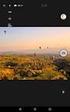 Návod k použití PIXPRO Remote Viewer Pro: KODAK PIXPRO Digitální Fotoaparáty Fotoaparáty SMART LENS Modely: S-1/AZ651/AZ525/AZ526/AZ527 SL5/SL10/SL25 Ver. 3.0 Než začnete Prohlášení o shodě Strana odpovědná
Návod k použití PIXPRO Remote Viewer Pro: KODAK PIXPRO Digitální Fotoaparáty Fotoaparáty SMART LENS Modely: S-1/AZ651/AZ525/AZ526/AZ527 SL5/SL10/SL25 Ver. 3.0 Než začnete Prohlášení o shodě Strana odpovědná
Obsah. O této příručce... 3 Prohlášení o OEEZ... 3 Prohlášení o CE certifikaci... 3 Poznámky k instalaci... 3 Varování... 4
 Obsah O této příručce... 3 Prohlášení o OEEZ... 3 Prohlášení o CE certifikaci... 3 Poznámky k instalaci... 3 Varování... 4 1 Úvod... 5 1.1 Přednosti výrobku... 5 1.2 Obsah balení... 5 1.3 Souhrnný popis
Obsah O této příručce... 3 Prohlášení o OEEZ... 3 Prohlášení o CE certifikaci... 3 Poznámky k instalaci... 3 Varování... 4 1 Úvod... 5 1.1 Přednosti výrobku... 5 1.2 Obsah balení... 5 1.3 Souhrnný popis
KODAK PIXPRO AZ252 DIGITAL CAMERA. Návod k použití
 KODAK PIXPRO AZ252 DIGITAL CAMERA Návod k použití NEŽ ZAČNETE Prohlášení o shodě Strana odpovědná za zaručení shody: JK Imaging Ltd. Adresa: JK Imaging Ltd., 17239 So. Main Street, Gardena, CA 90248 USA
KODAK PIXPRO AZ252 DIGITAL CAMERA Návod k použití NEŽ ZAČNETE Prohlášení o shodě Strana odpovědná za zaručení shody: JK Imaging Ltd. Adresa: JK Imaging Ltd., 17239 So. Main Street, Gardena, CA 90248 USA
1. Obsah balení. 2. Přehled zařízení. 1. Digitální videokamera do auta 5. 15cm datový kabel
 1. Obsah balení 1. Digitální videokamera do auta 5. 15cm datový kabel Prestigio 2. Přísavný držák 6. Nabíjecí baterie 3. Autonabíječka 4. 3,6m napájecí kabel 2. Přehled zařízení 7. Stručný návod k obsluze
1. Obsah balení 1. Digitální videokamera do auta 5. 15cm datový kabel Prestigio 2. Přísavný držák 6. Nabíjecí baterie 3. Autonabíječka 4. 3,6m napájecí kabel 2. Přehled zařízení 7. Stručný návod k obsluze
DVR66WIFI. Profesionální univerzální FULL HD černá skříňka. Uživatelská příručka
 DVR66WIFI Profesionální univerzální FULL HD černá skříňka Uživatelská příručka DVR kamera je určena i instalaci ke zpětnému zrcátku - profesionální řešení. Obsah Obsah... 2 Technické specifikace... 2 Instalace...
DVR66WIFI Profesionální univerzální FULL HD černá skříňka Uživatelská příručka DVR kamera je určena i instalaci ke zpětnému zrcátku - profesionální řešení. Obsah Obsah... 2 Technické specifikace... 2 Instalace...
NEŽ ZAČNETE. O tomto návodu
 Návod k použití NEŽ ZAČNETE Prohlášení o shodě Strana odpovědná za zaručení shody: JK Imaging Ltd. Adresa: JK Imaging Ltd., 17239 So. Main Street, Gardena, CA 90248 USA JK Imaging Europe, 71 Clarendon
Návod k použití NEŽ ZAČNETE Prohlášení o shodě Strana odpovědná za zaručení shody: JK Imaging Ltd. Adresa: JK Imaging Ltd., 17239 So. Main Street, Gardena, CA 90248 USA JK Imaging Europe, 71 Clarendon
Návod na obsluhu ACTION KAMERA
 Návod na obsluhu ACTION KAMERA Obsah Montážní příslušenství... 2 Rychlá uživatelská příručka... 3 Úvodní informace... 3 Informace... 4 Požadavky na systém... 5 Vzhled kamery... 5 Použití... 6 Nabíjení
Návod na obsluhu ACTION KAMERA Obsah Montážní příslušenství... 2 Rychlá uživatelská příručka... 3 Úvodní informace... 3 Informace... 4 Požadavky na systém... 5 Vzhled kamery... 5 Použití... 6 Nabíjení
NEŽ ZAČNETE. Prohlášení o shodě. Pro zákazníky v USA Testováno na shodu s normami FCC PRO POUŽITÍ DOMA NEBO V KANCELÁŘI. Pro zákazníky v Evropě
 Návod k použití NEŽ ZAČNETE Prohlášení o shodě Strana odpovědná za zaručení shody: JK Imaging Ltd. Adresa: JK Imaging Ltd., 17239 South Main Street, Gardena, CA 90248, USA JK Imaging Europe, 71 Clarendon
Návod k použití NEŽ ZAČNETE Prohlášení o shodě Strana odpovědná za zaručení shody: JK Imaging Ltd. Adresa: JK Imaging Ltd., 17239 South Main Street, Gardena, CA 90248, USA JK Imaging Europe, 71 Clarendon
Akční kamera DFS-DSP507 Návod
 Akční kamera DFS-DSP507 Návod Specifikace Objektiv: širokoúhlý Voděodolnost: 1m Hlouka ostrosti: 12cm nekonečno Displej: 2 LCD Maximální rozlišení fotografie: 1280 x 960px Maximální rozlišení videa: 640
Akční kamera DFS-DSP507 Návod Specifikace Objektiv: širokoúhlý Voděodolnost: 1m Hlouka ostrosti: 12cm nekonečno Displej: 2 LCD Maximální rozlišení fotografie: 1280 x 960px Maximální rozlišení videa: 640
Technické údajedsc-hx20v
 Technické údajedsc-hx20v Příslušenství je určené pro konkrétní modely. Specifikace se mohou v různých zemích lišit. Objektiv Optický zoom Zoom s čistým obrazem Digitální zoom F Ohnisková vzdálenost (f=
Technické údajedsc-hx20v Příslušenství je určené pro konkrétní modely. Specifikace se mohou v různých zemích lišit. Objektiv Optický zoom Zoom s čistým obrazem Digitální zoom F Ohnisková vzdálenost (f=
Kamera do auta s IR osvětlením a podporou SD karet HQS-205A
 Kamera do auta s IR osvětlením a podporou SD karet HQS-205A Úvod Přečtěte si laskavě tento Návod k použití před prvním použitím přístroje. HD kamera do auta HQS-205A je špičkové řešení pro náročné uživatele
Kamera do auta s IR osvětlením a podporou SD karet HQS-205A Úvod Přečtěte si laskavě tento Návod k použití před prvním použitím přístroje. HD kamera do auta HQS-205A je špičkové řešení pro náročné uživatele
Video boroskop AX-B520. Návod k obsluze
 Video boroskop AX-B520 Návod k obsluze Obsah 1. Bezpečnostní instrukce... 3 2. Popis funkce... 3 3. Technické údaje... 4 4. Popis přístroje... 5 5. Obsluha zařízení... 7 6. Upozornění... 13 2 1. Bezpečnostní
Video boroskop AX-B520 Návod k obsluze Obsah 1. Bezpečnostní instrukce... 3 2. Popis funkce... 3 3. Technické údaje... 4 4. Popis přístroje... 5 5. Obsluha zařízení... 7 6. Upozornění... 13 2 1. Bezpečnostní
Kamera Rollei Actioncam 400 Návod k obsluze
 Kamera Rollei Actioncam 400 Návod k obsluze Obsah Obsah Obsah...1 Bezpečnostní opatření...2 Obsah krabice...3 Schéma produktu...4 Popis dálkového ovládání...5 Nastavení vaší kamery Rollei Actioncam 400...6
Kamera Rollei Actioncam 400 Návod k obsluze Obsah Obsah Obsah...1 Bezpečnostní opatření...2 Obsah krabice...3 Schéma produktu...4 Popis dálkového ovládání...5 Nastavení vaší kamery Rollei Actioncam 400...6
Uživatelský manuál. 2,4 Ghz bezdrátový BABY MONITOR OXE BM1111
 Uživatelský manuál 2,4 Ghz bezdrátový BABY MONITOR OXE BM1111 Děkujeme Vám za zakoupení našeho produktu. Pro správné používání a funkčnost čtěte prosím následující manuál. Obsah Předmluva Úvod Informace
Uživatelský manuál 2,4 Ghz bezdrátový BABY MONITOR OXE BM1111 Děkujeme Vám za zakoupení našeho produktu. Pro správné používání a funkčnost čtěte prosím následující manuál. Obsah Předmluva Úvod Informace
Klepněte na téma WB150/WB150F/WB151/WB152/WB152F. Časté otázky. Náhled. Obsah. Základní funkce. Rozšířené funkce. Možnosti snímání.
 Tento návod k použití obsahuje podrobné instrukce k použití fotoaparátu. Přečtěte si jej pozorně. Klepněte na téma Časté otázky Náhled Obsah Základní funkce Rozšířené funkce Možnosti snímání Přehrávání/Úpravy
Tento návod k použití obsahuje podrobné instrukce k použití fotoaparátu. Přečtěte si jej pozorně. Klepněte na téma Časté otázky Náhled Obsah Základní funkce Rozšířené funkce Možnosti snímání Přehrávání/Úpravy
Point of View Android 2.3 Tablet - User s Manual PlayTab Pro
 Obsah 1. Úvod... 2 2. Příslušenství... 2 3. Technická specifikace... 3 4. Spouštění a vypínání... 4 5. Pracovní plocha... 4 6. Tlačítka... 5 7. Nastavení Systému... 5 8. HDMI... 7 9. Instalace, odinstalace
Obsah 1. Úvod... 2 2. Příslušenství... 2 3. Technická specifikace... 3 4. Spouštění a vypínání... 4 5. Pracovní plocha... 4 6. Tlačítka... 5 7. Nastavení Systému... 5 8. HDMI... 7 9. Instalace, odinstalace
BDVR HD IR. Návod na použití
 Vážený zákazníku, děkujeme Vám za zakoupení přenosného záznamového zařízení DVR. Před použitím si pozorně přečtěte tento návod na použití. Popis zařízení 3 1) HDMI konektor 2) USB konektor 3) Konektor
Vážený zákazníku, děkujeme Vám za zakoupení přenosného záznamového zařízení DVR. Před použitím si pozorně přečtěte tento návod na použití. Popis zařízení 3 1) HDMI konektor 2) USB konektor 3) Konektor
PRO POUŽITÍ DOMA NEBO V KANCELÁŘI
 Návod k použití NEŽ ZAČNETE Prohlášení o shodě Strana odpovědná za zaručení shody: JK Imaging Ltd. Adresa: JK Imaging Ltd., 17239 South Main Street, Gardena, CA 90248, USA JK Imaging Europe, 71 Clarendon
Návod k použití NEŽ ZAČNETE Prohlášení o shodě Strana odpovědná za zaručení shody: JK Imaging Ltd. Adresa: JK Imaging Ltd., 17239 South Main Street, Gardena, CA 90248, USA JK Imaging Europe, 71 Clarendon
GOCLEVER HYBRID NÁVOD K OBSLUZE
 GOCLEVER HYBRID NÁVOD K OBSLUZE NAVŠTIVTE NAŠE STRÁNKY WWW.GOCLEVER.COM VÍCE INFORMACÍ O PRODUKTECH TAB, NAVIO, DVR, MEDIA Před instalací a použitím si prostudujte tento návod. Úvod Vážený uživateli, děkujeme
GOCLEVER HYBRID NÁVOD K OBSLUZE NAVŠTIVTE NAŠE STRÁNKY WWW.GOCLEVER.COM VÍCE INFORMACÍ O PRODUKTECH TAB, NAVIO, DVR, MEDIA Před instalací a použitím si prostudujte tento návod. Úvod Vážený uživateli, děkujeme
Stolní digitální budík s Wi-Fi kamerou
 Stolní digitální budík s Wi-Fi kamerou Návod k obsluze Kontakt na dodavatele: SHX Trading s.r.o. Týmlova 8, Praha 4, 140 00 Tel: 244 472 125, email: info@spyobchod.cz www.spyobchod.cz Stránka 1 1. Zobrazení
Stolní digitální budík s Wi-Fi kamerou Návod k obsluze Kontakt na dodavatele: SHX Trading s.r.o. Týmlova 8, Praha 4, 140 00 Tel: 244 472 125, email: info@spyobchod.cz www.spyobchod.cz Stránka 1 1. Zobrazení
Uživatelský manuál - základ PiPO U6
 Uživatelský manuál - základ PiPO U6 Vítejte Děkujeme za koupi tohoto tabletu. Tablet běží na systému Android 4.2 a má čtyřjádobrý 1,6GHz procesor. Před použitím si prosím přečtěte tento manuál. Klávesy
Uživatelský manuál - základ PiPO U6 Vítejte Děkujeme za koupi tohoto tabletu. Tablet běží na systému Android 4.2 a má čtyřjádobrý 1,6GHz procesor. Před použitím si prosím přečtěte tento manuál. Klávesy
Seznam: 1. Nastavení. 2. Provoz. 3. Stažení. 4. Montáž /příslušenství
 Seznam: 1. Nastavení 2. Provoz 3. Stažení 4. Montáž /příslušenství 1) Nastavení Vložte do kamery baterie a paměťovou kartu. Otevřete kryt bateriového prostoru nacházející se na zadní straně fotoaparátu.
Seznam: 1. Nastavení 2. Provoz 3. Stažení 4. Montáž /příslušenství 1) Nastavení Vložte do kamery baterie a paměťovou kartu. Otevřete kryt bateriového prostoru nacházející se na zadní straně fotoaparátu.
Uživatelská příručka. Digitální videochůvička/baby Monitor/A99
 Uživatelská příručka Digitální videochůvička/baby Monitor/A99 1 Popis rodičovské jednotky: Popis dětské jednotky: 2 Uvedení do provozu: A) Dětská jednotka (kamera) 1. Připojte konektor síťového adaptéru
Uživatelská příručka Digitální videochůvička/baby Monitor/A99 1 Popis rodičovské jednotky: Popis dětské jednotky: 2 Uvedení do provozu: A) Dětská jednotka (kamera) 1. Připojte konektor síťového adaptéru
